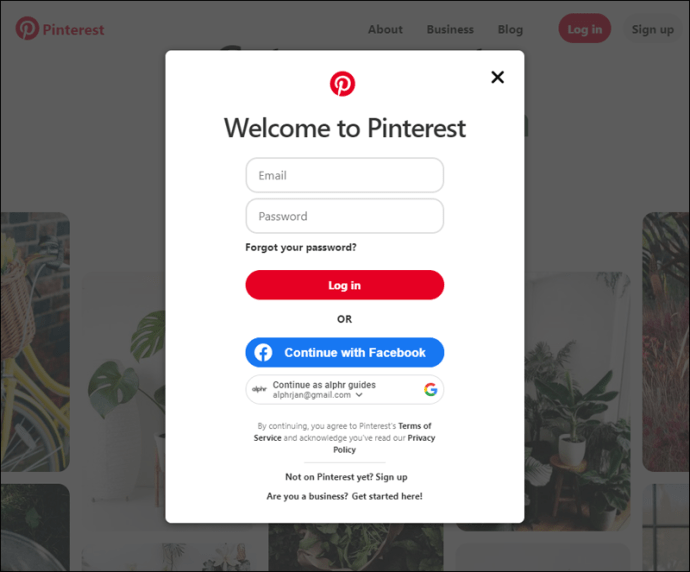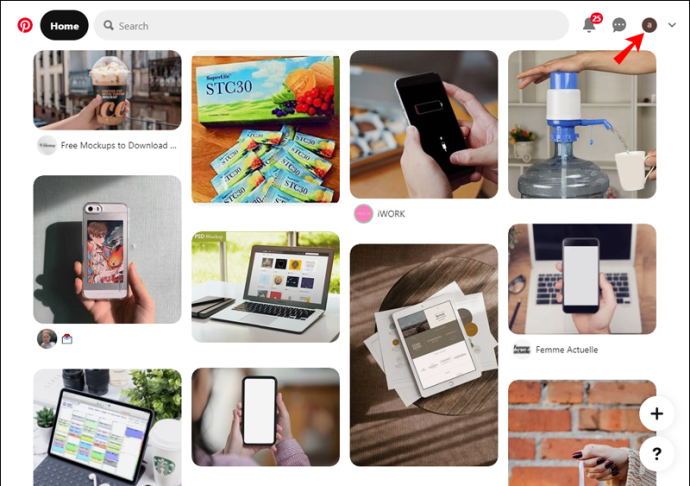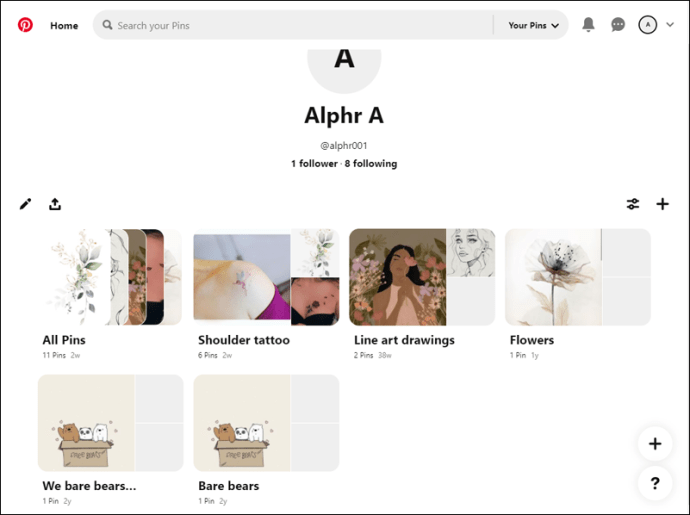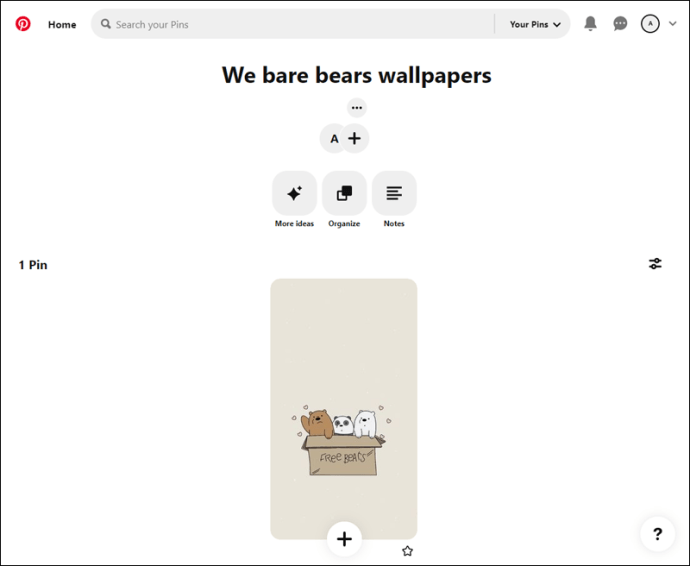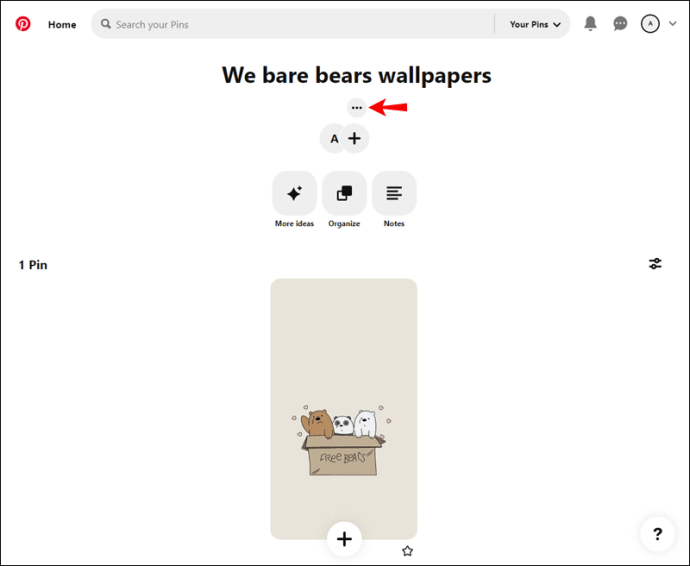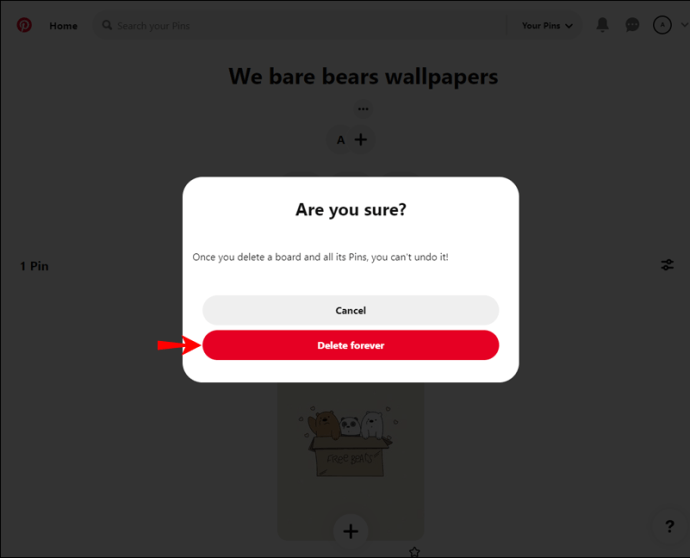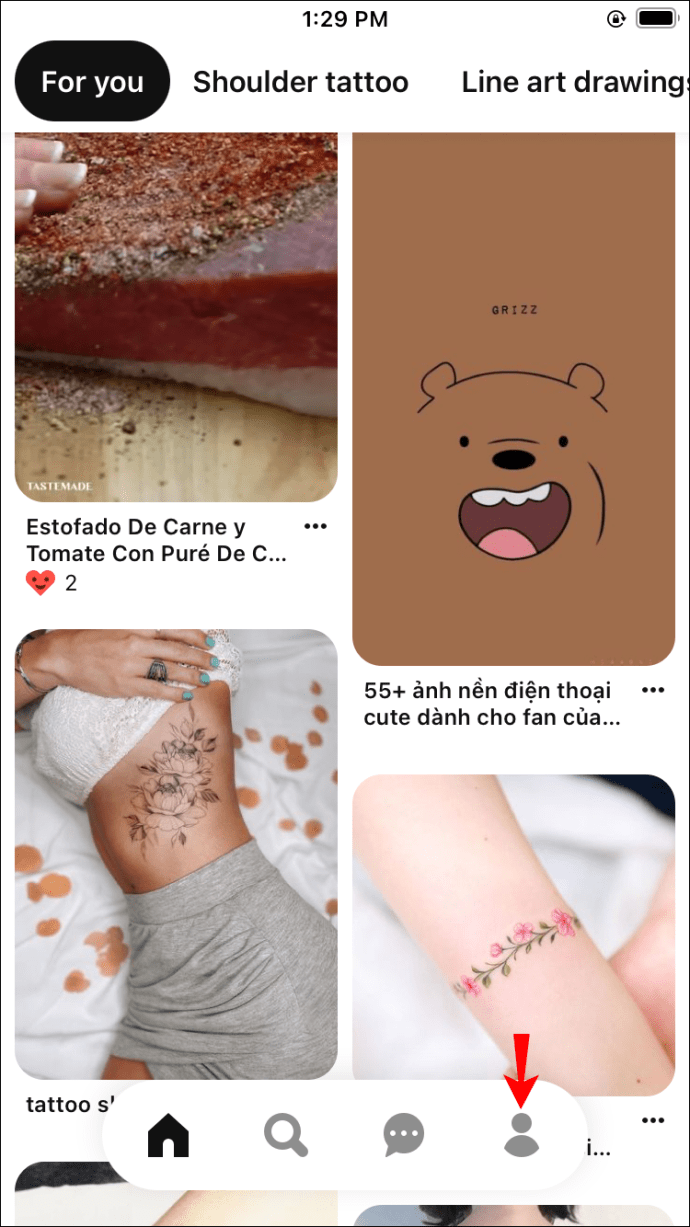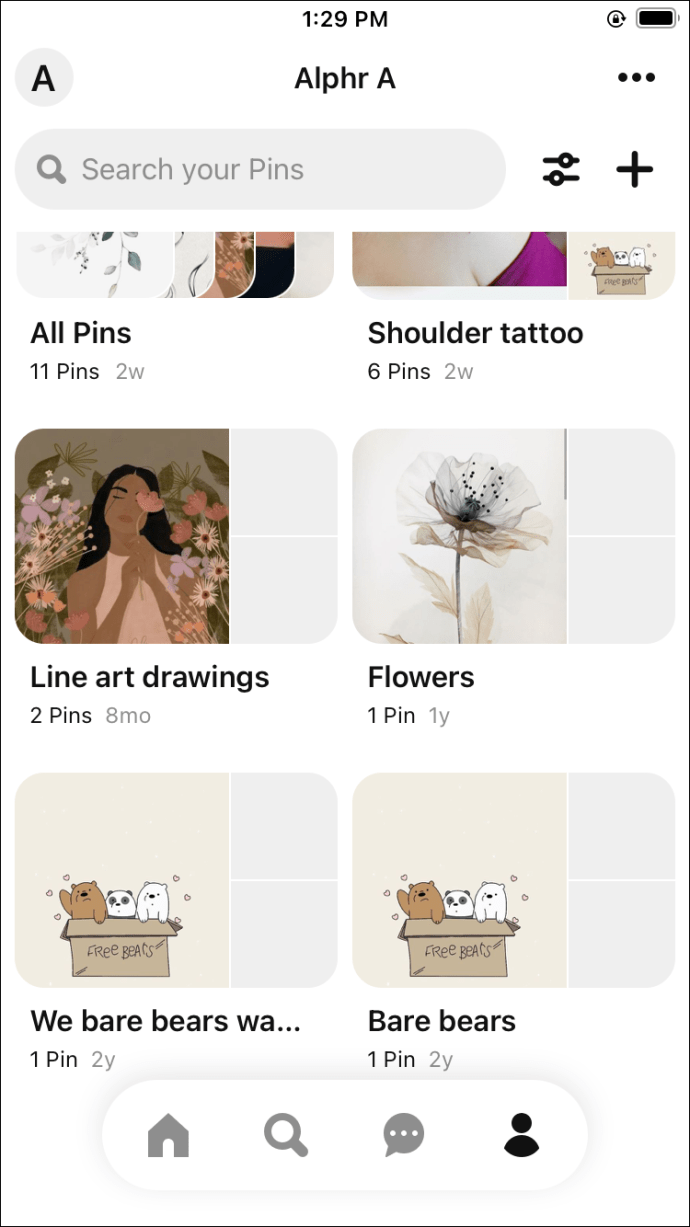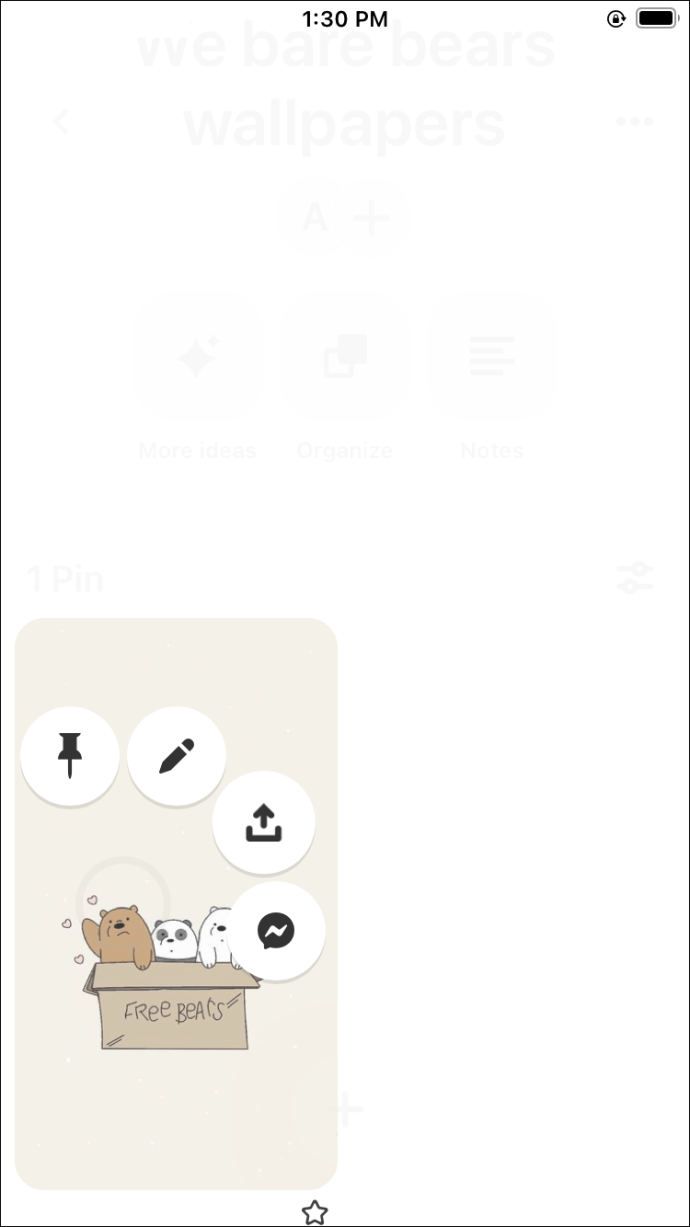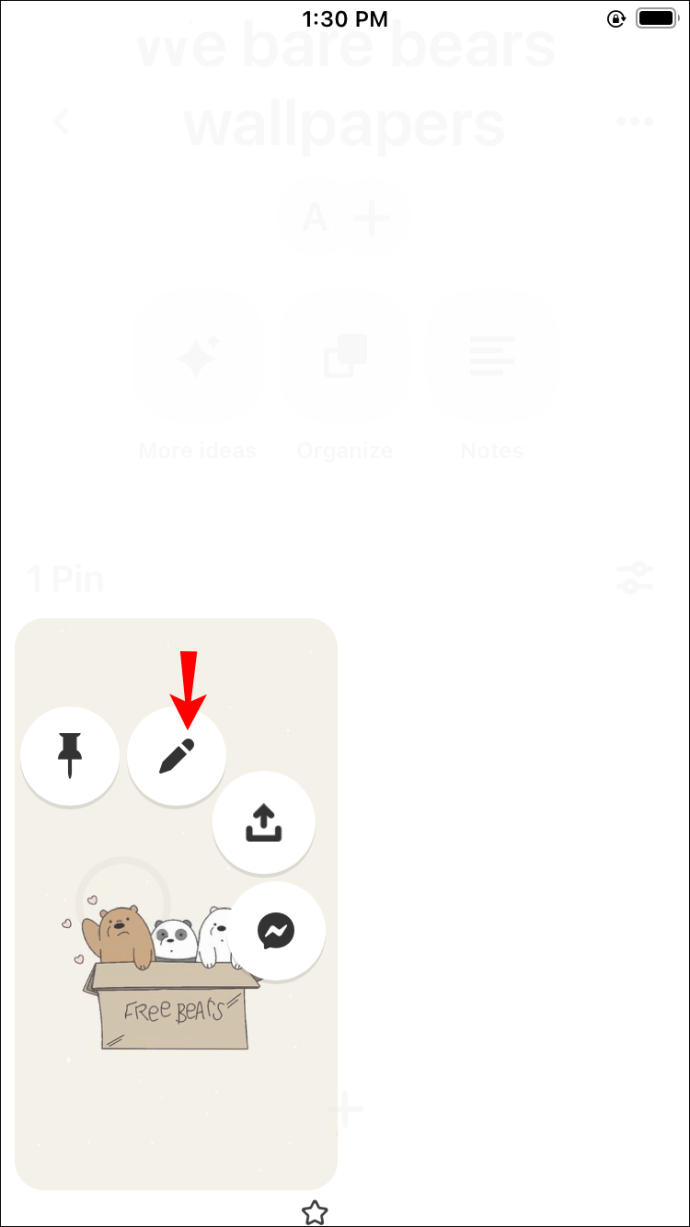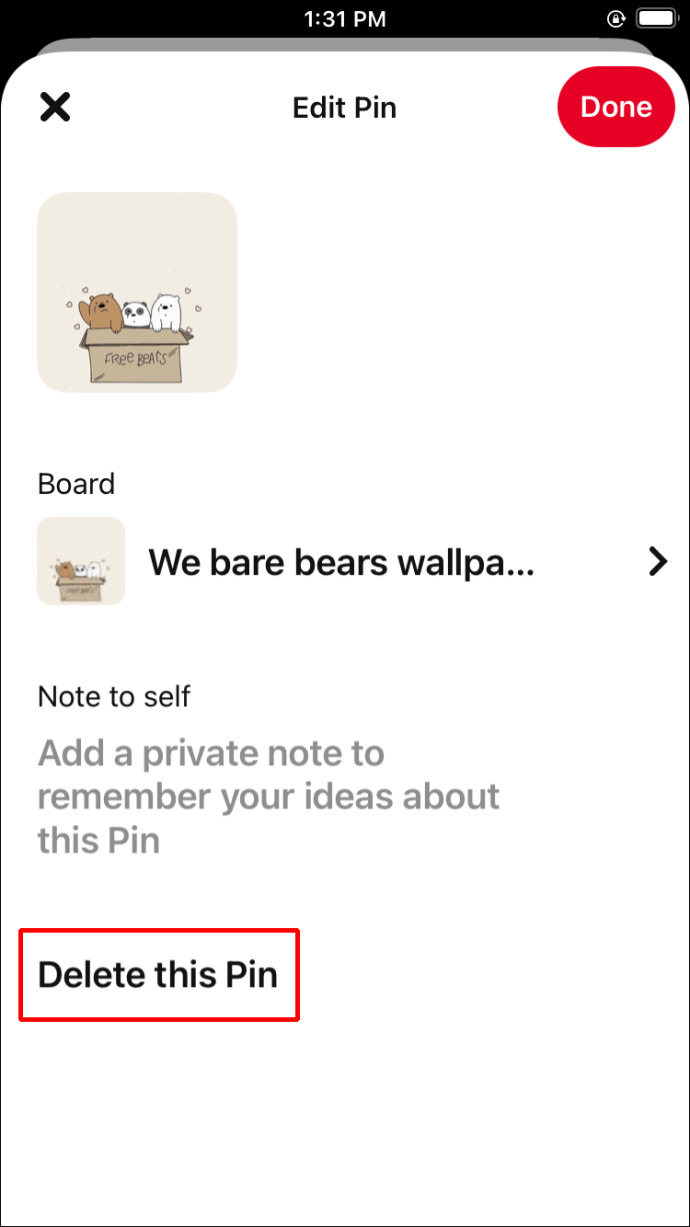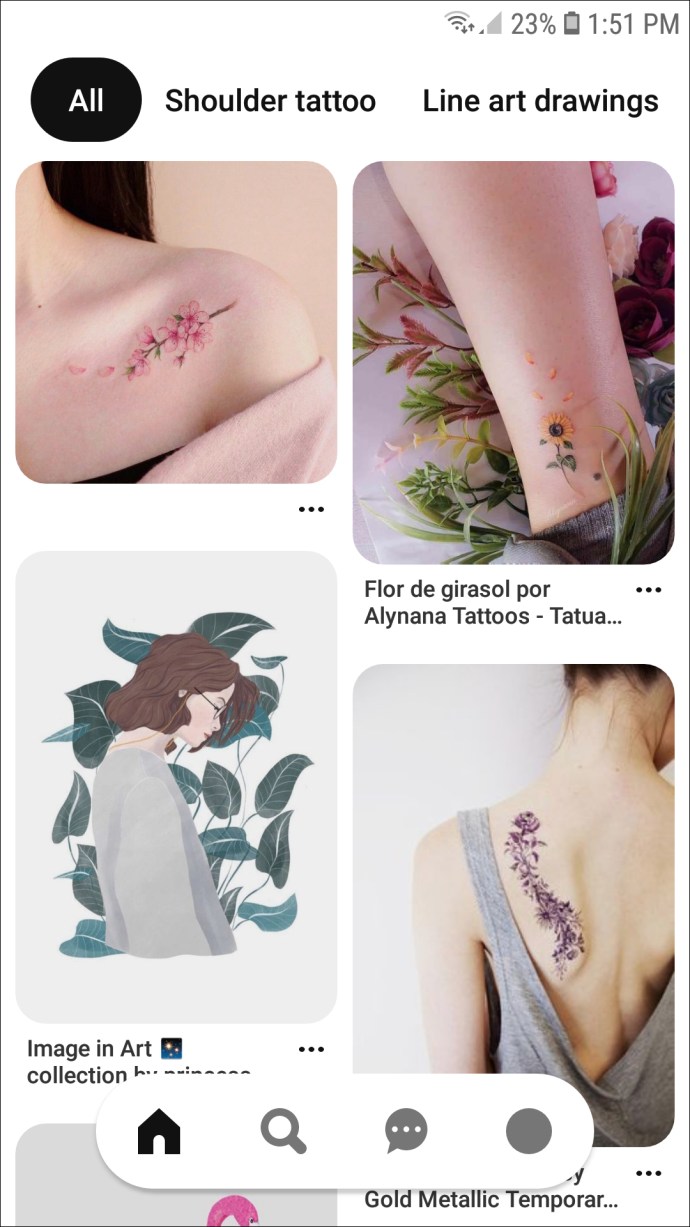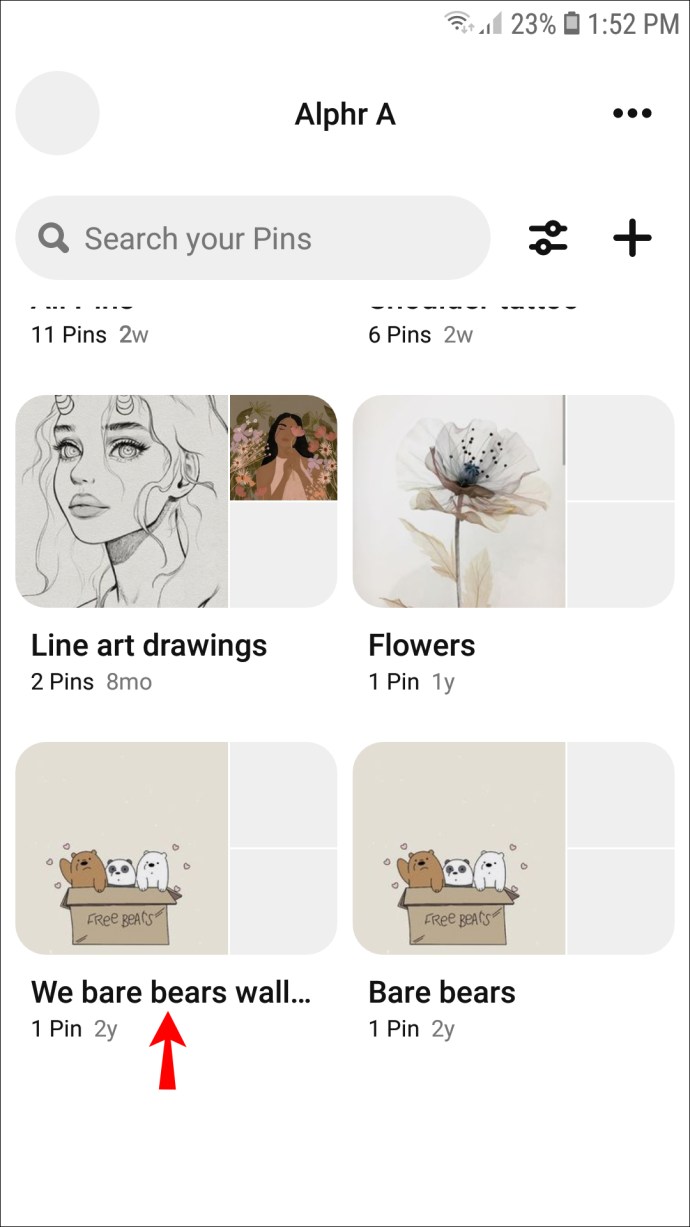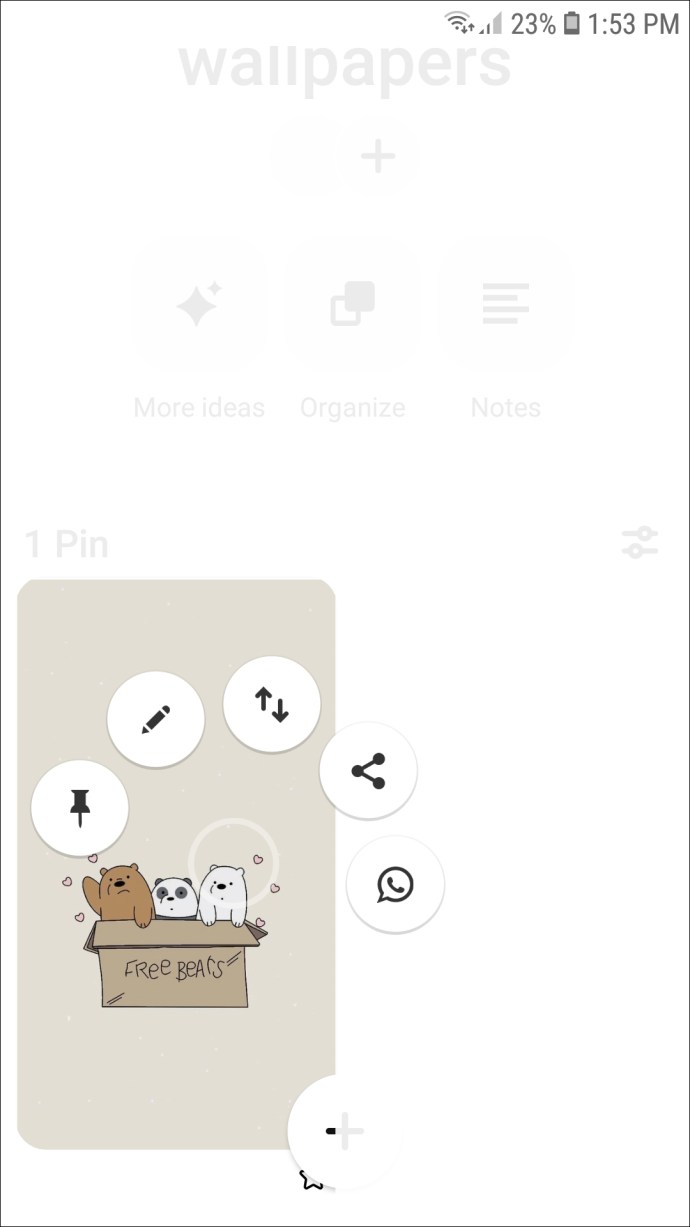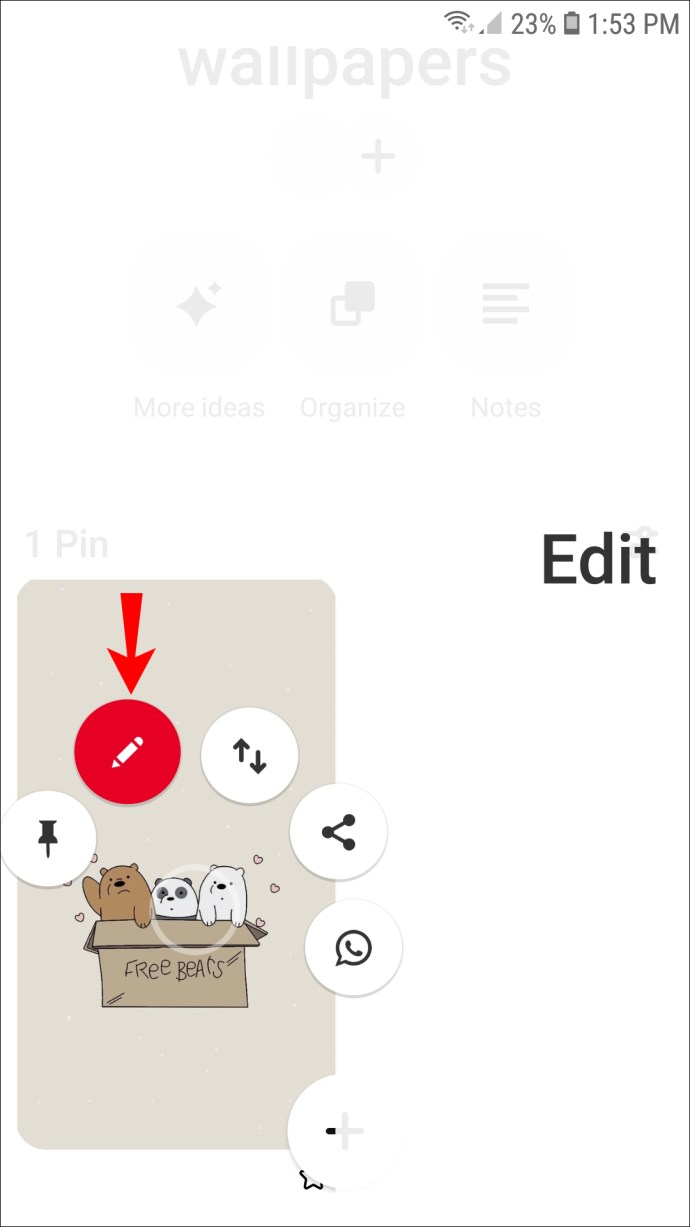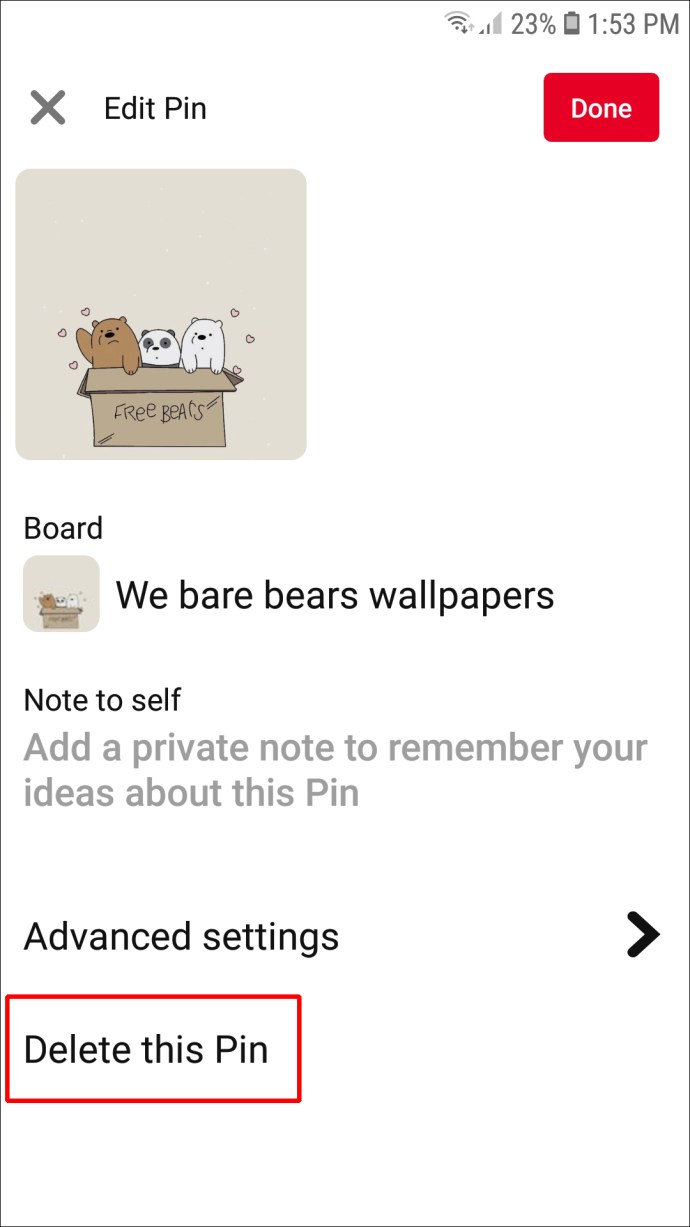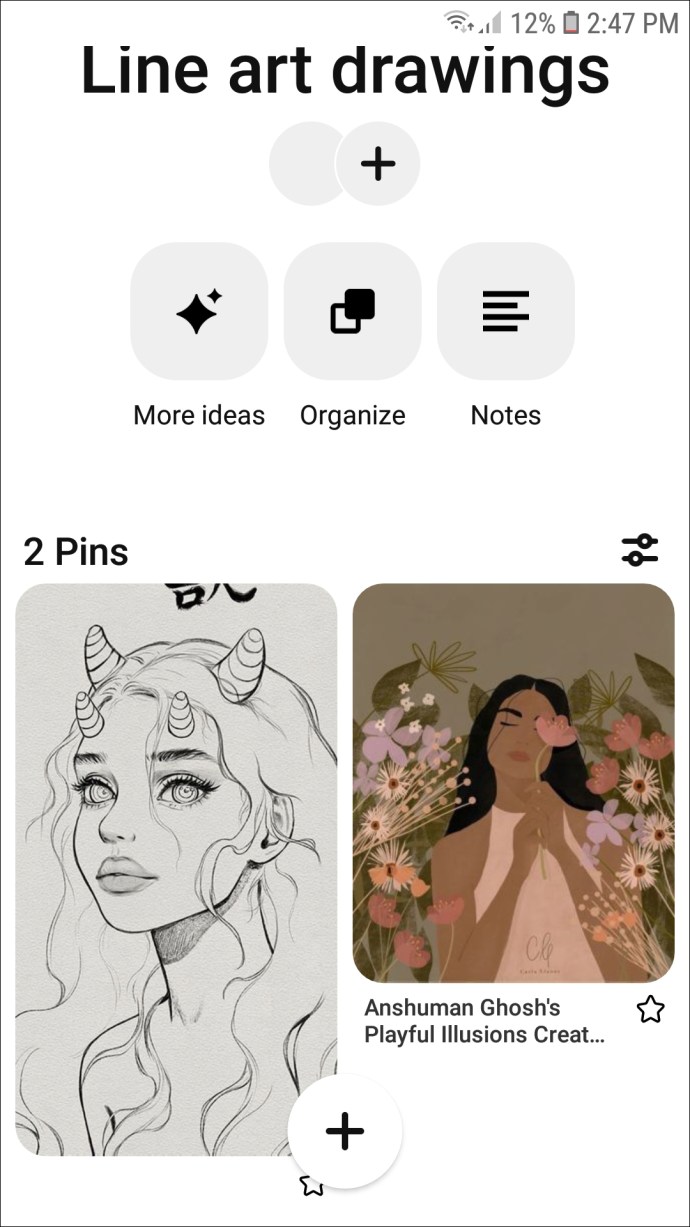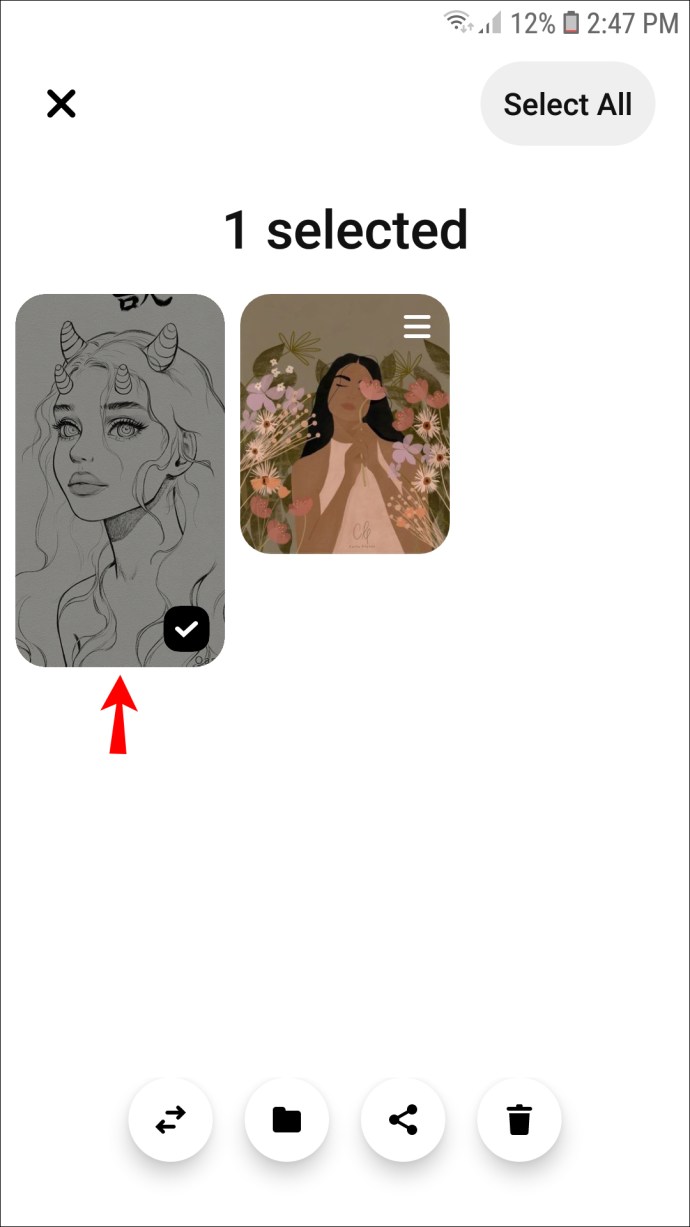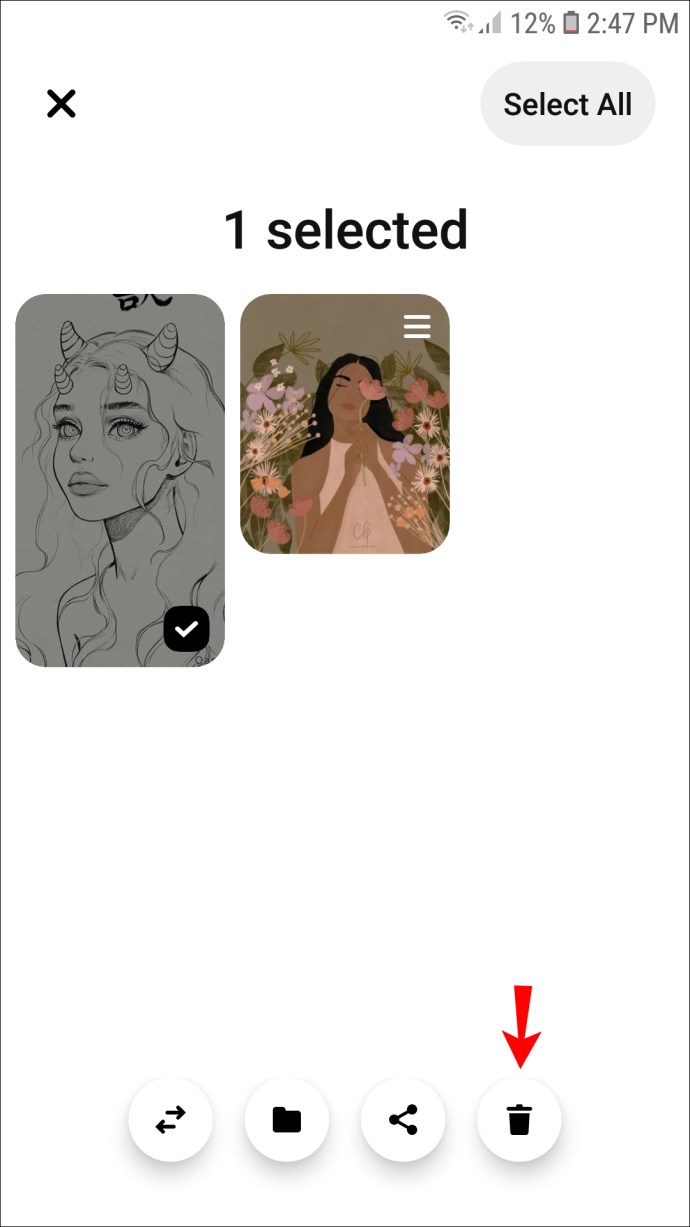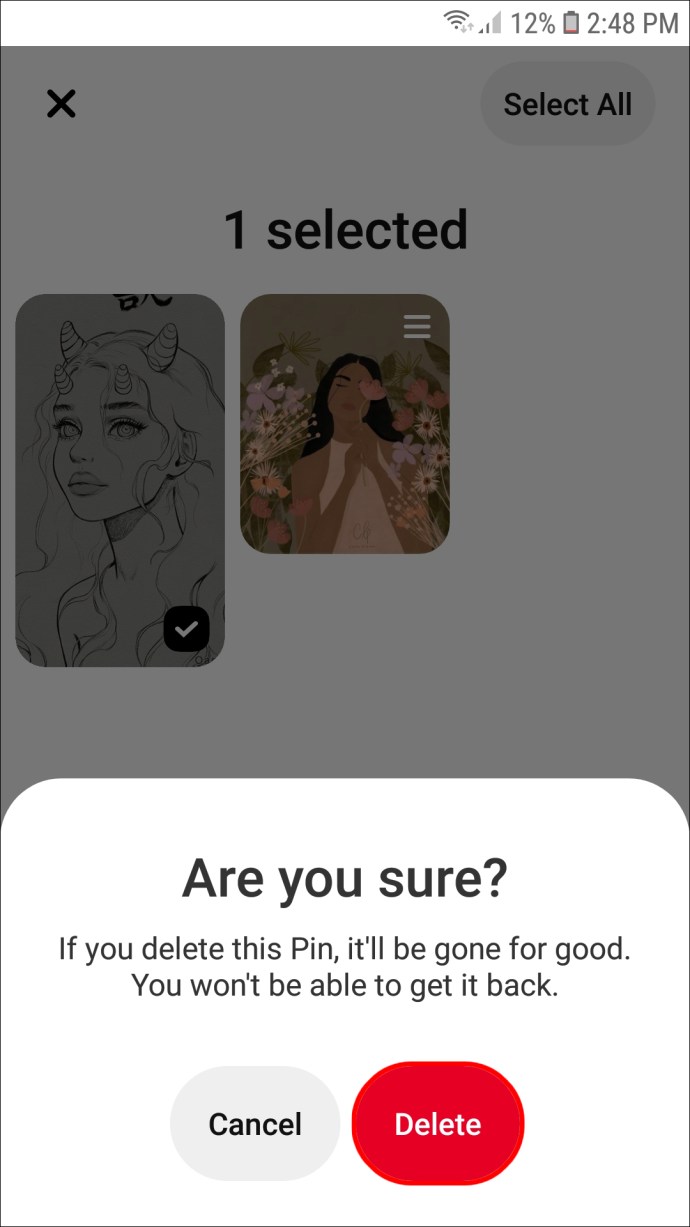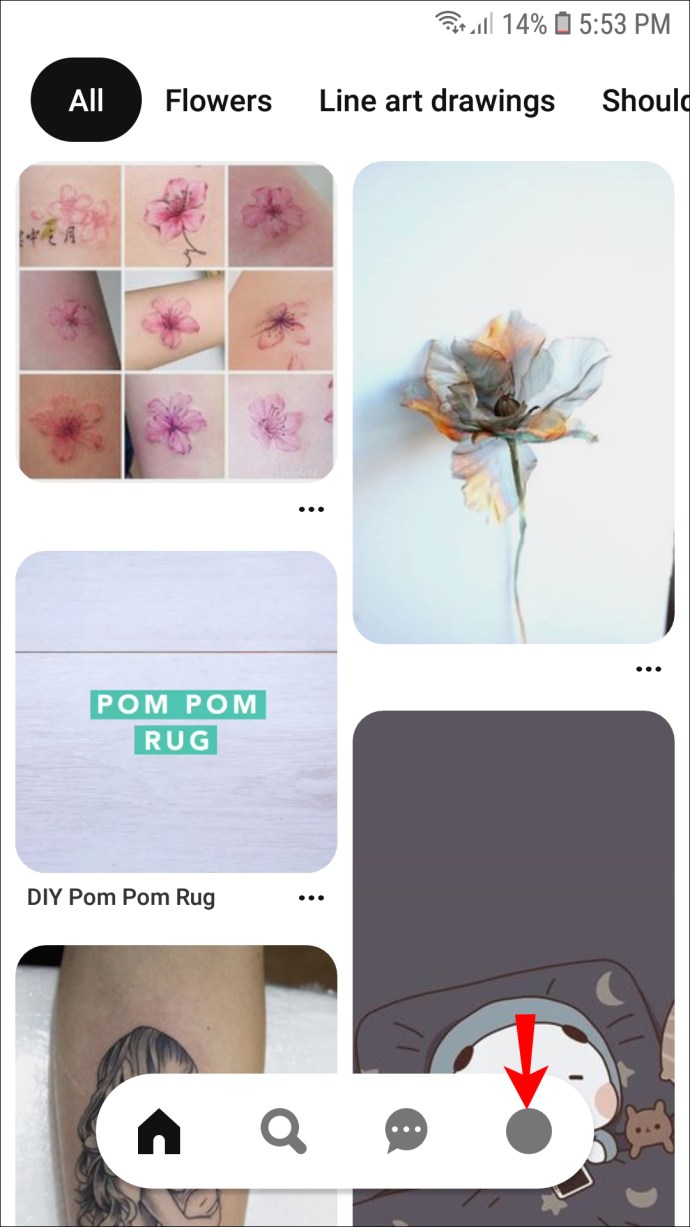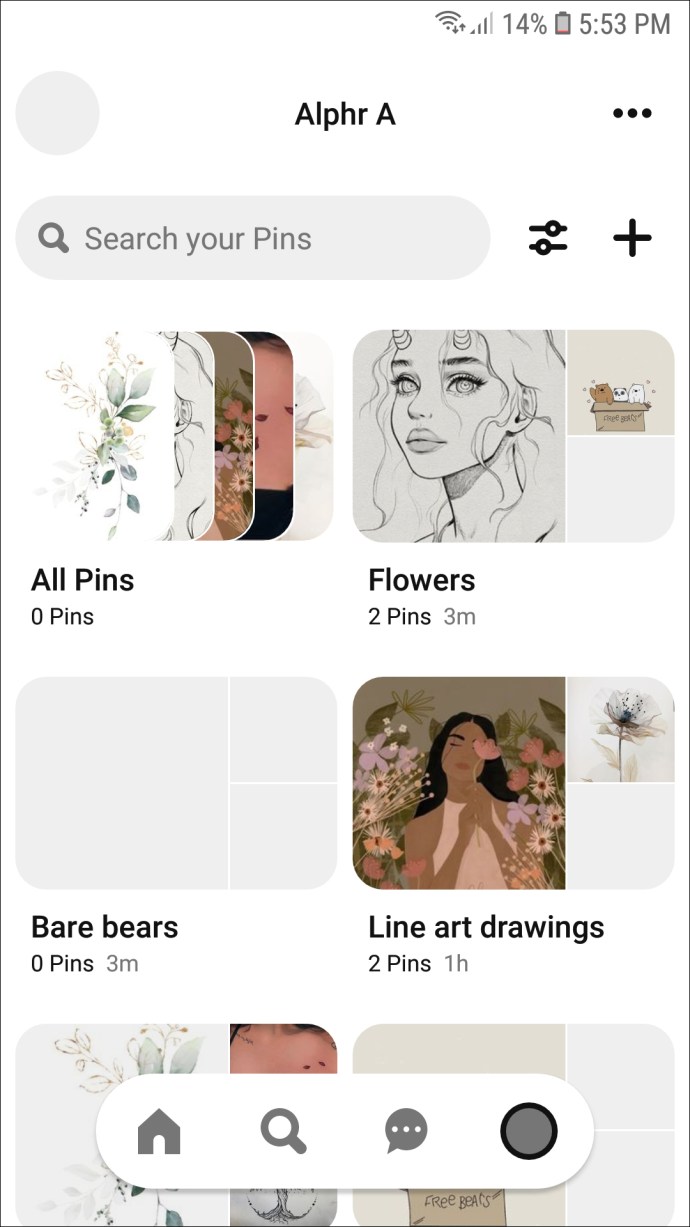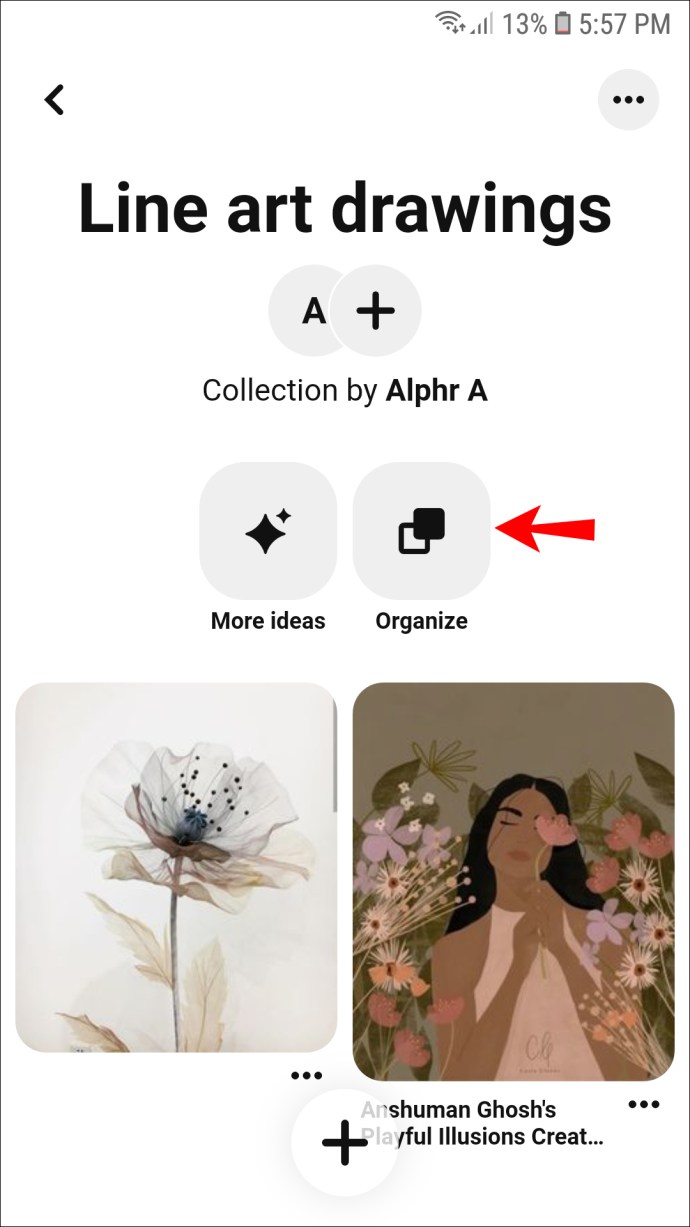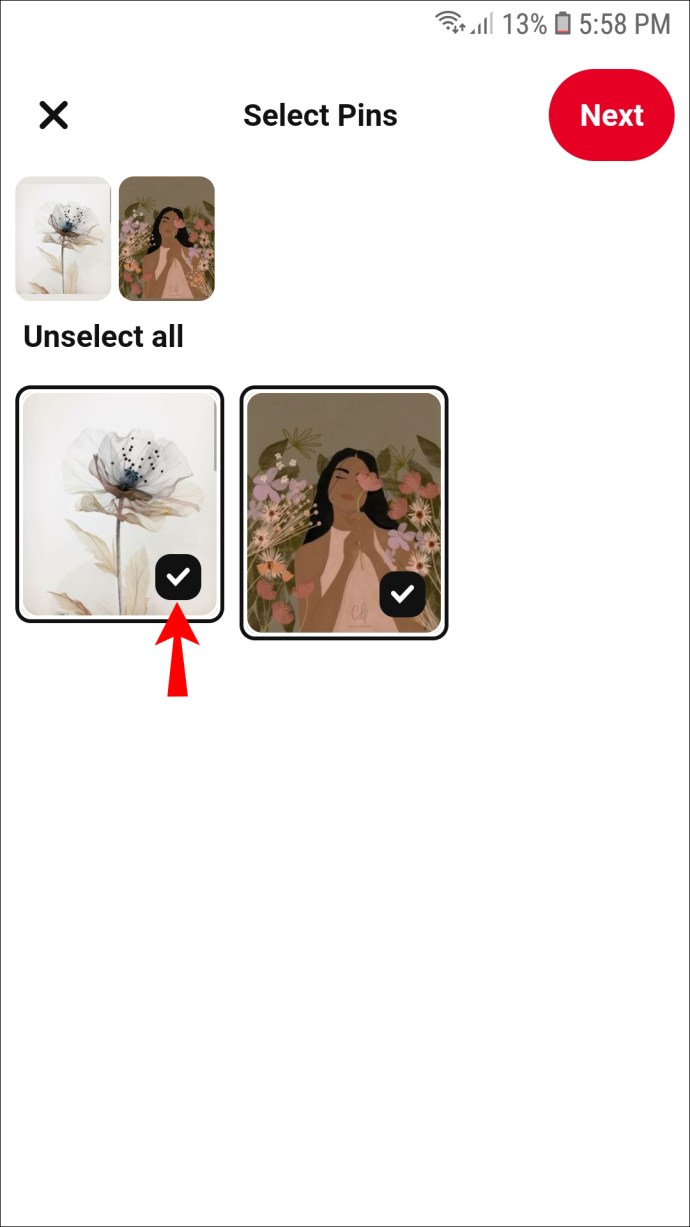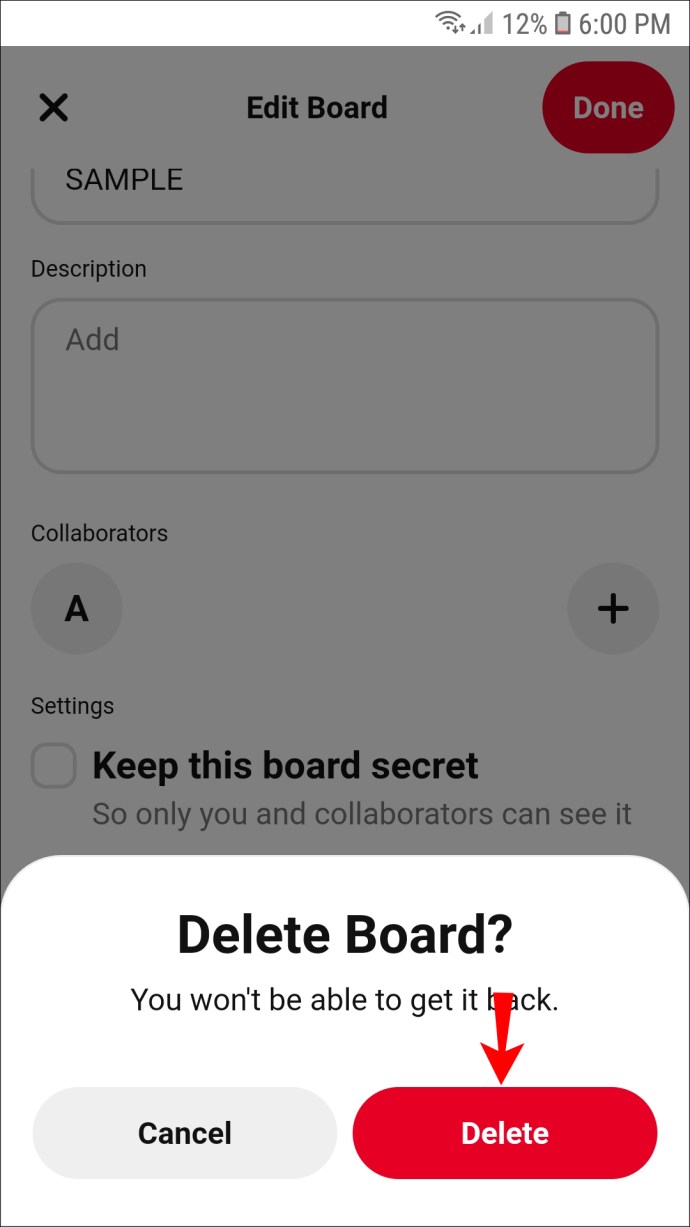Сохранять контент в Pinterest очень удобно. Возможно, это даже слишком просто, так как ваши доски могут быстро стать загроможденными булавками и идеями, которые вы никогда не проверяете. Иногда стоит потратить время на то, чтобы расчистить свои доски Pinterest и избавиться от ненужного контента.
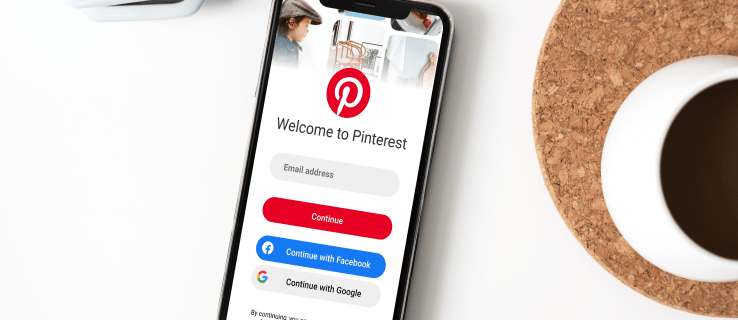
В этом руководстве объясняется, как удалить PIN-код в версии браузера Pinterest и в мобильном приложении. Кроме того, мы предоставим инструкции по удалению пинов сразу или целиком. Читайте дальше, чтобы узнать, как упорядочить контент Pinterest.
Как удалить пины в Pinterest на ПК
Чтобы удалить пин-код, созданный вами или найденный в Интернете в версии браузера Pinterest, следуйте приведенным ниже инструкциям:
- Войдите в свою учетную запись Pinterest.
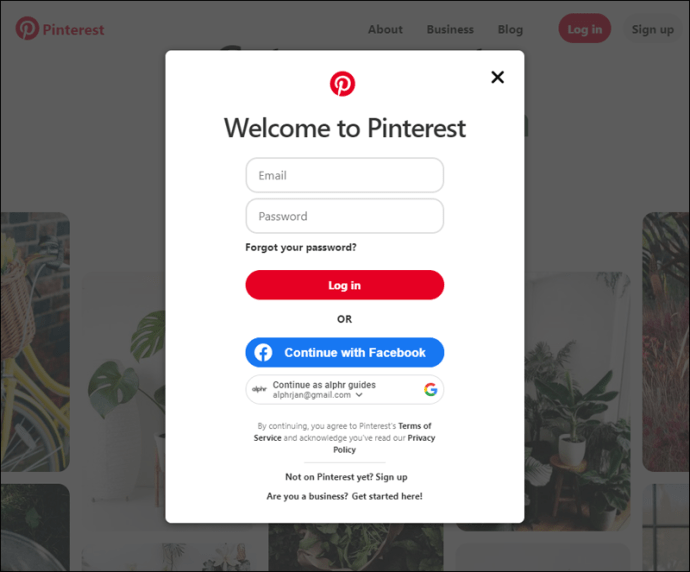
- Щелкните изображение своего профиля в правом верхнем углу экрана.
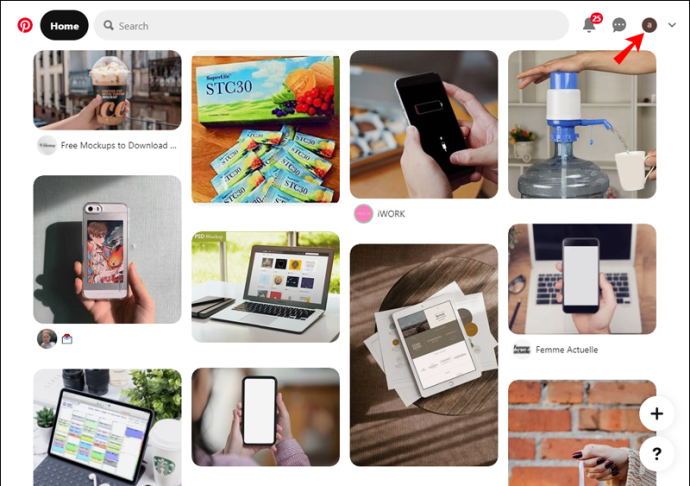
- Найдите доску, на которой вы сохранили булавку, и щелкните по ней.
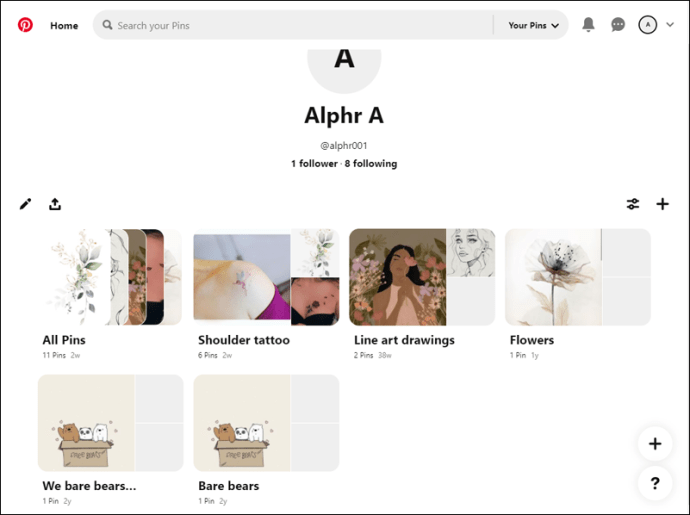
- Откройте пин, который хотите удалить.
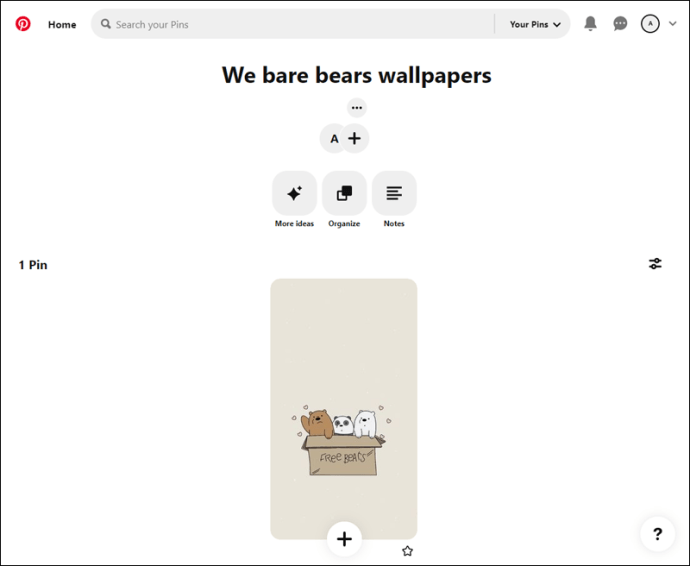
- Щелкните значок с тремя точками рядом с булавкой.
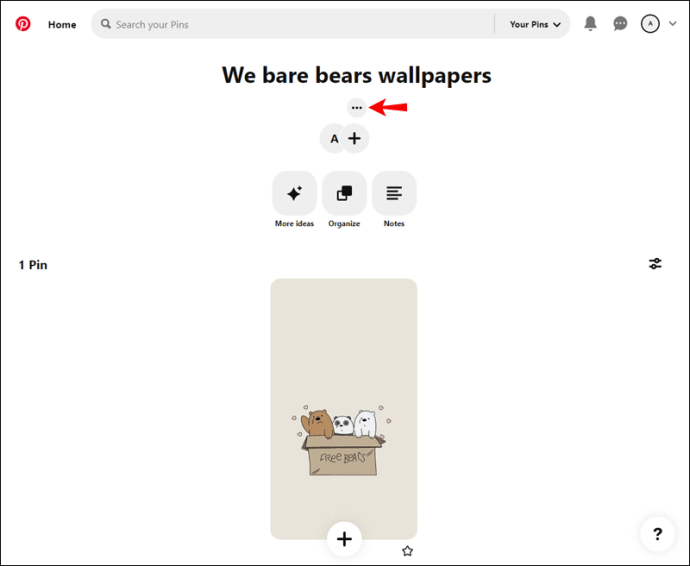
- Выберите «Удалить» в нижнем левом углу, затем «Удалить пин».
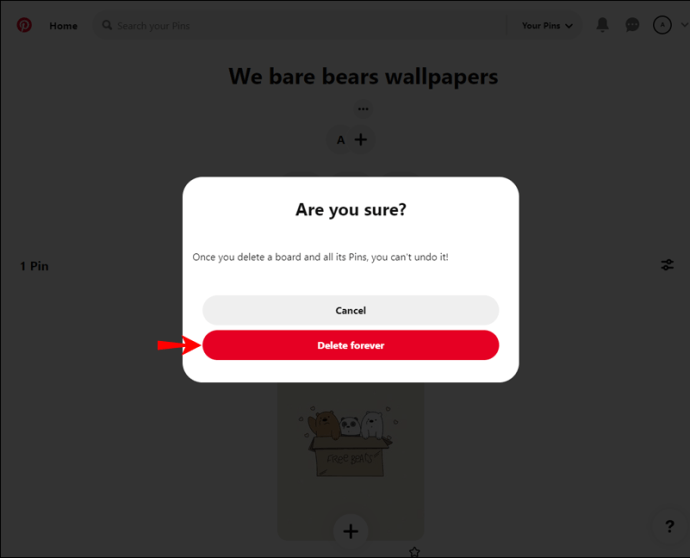
Как удалить пины в Pinterest на iPad
На iPad вы можете использовать версию браузера Pinterest или мобильное приложение iOS. Если вы предпочитаете первое, выполните следующие действия, чтобы удалить пин:
- Войдите в свою учетную запись Pinterest.
- Коснитесь изображения своего профиля. Он находится в правом верхнем углу экрана.
- Найдите доску, на которой вы сохранили булавку, и щелкните по ней.
- Откройте пин, который хотите удалить.
- Коснитесь значка с тремя точками рядом с булавкой.
- Выберите «Удалить» в нижнем левом углу, затем «Удалить пин».
Чтобы удалить булавку на iPad через приложение Pinterest, выполните следующие действия:
- Запустите приложение Pinterest и коснитесь изображения своего профиля, чтобы получить доступ к своим доскам.
- Найдите доску с булавкой, которую вы хотите удалить, и коснитесь ее.
- Нажмите и удерживайте булавку.
- Коснитесь значка карандаша, чтобы увидеть варианты.
- Выберите «Удалить».
Как удалить пины в Pinterest в приложении для iPhone
Вы можете удалить булавку в приложении Pinterest для iPhone, используя тот же метод, что и при удалении булавки на iPad. Следуйте инструкциям ниже:
- Запустите Pinterest на своем iPhone и коснитесь изображения своего профиля.
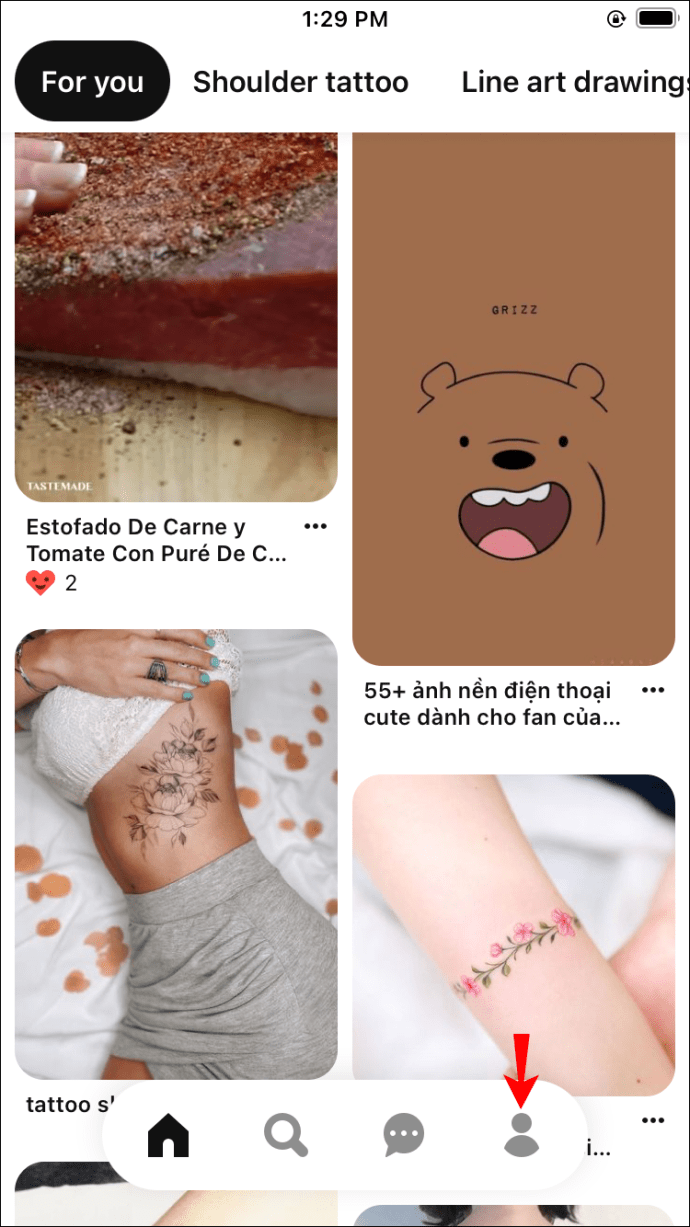
- Найдите доску с булавкой, которую вы хотите удалить, и коснитесь ее.
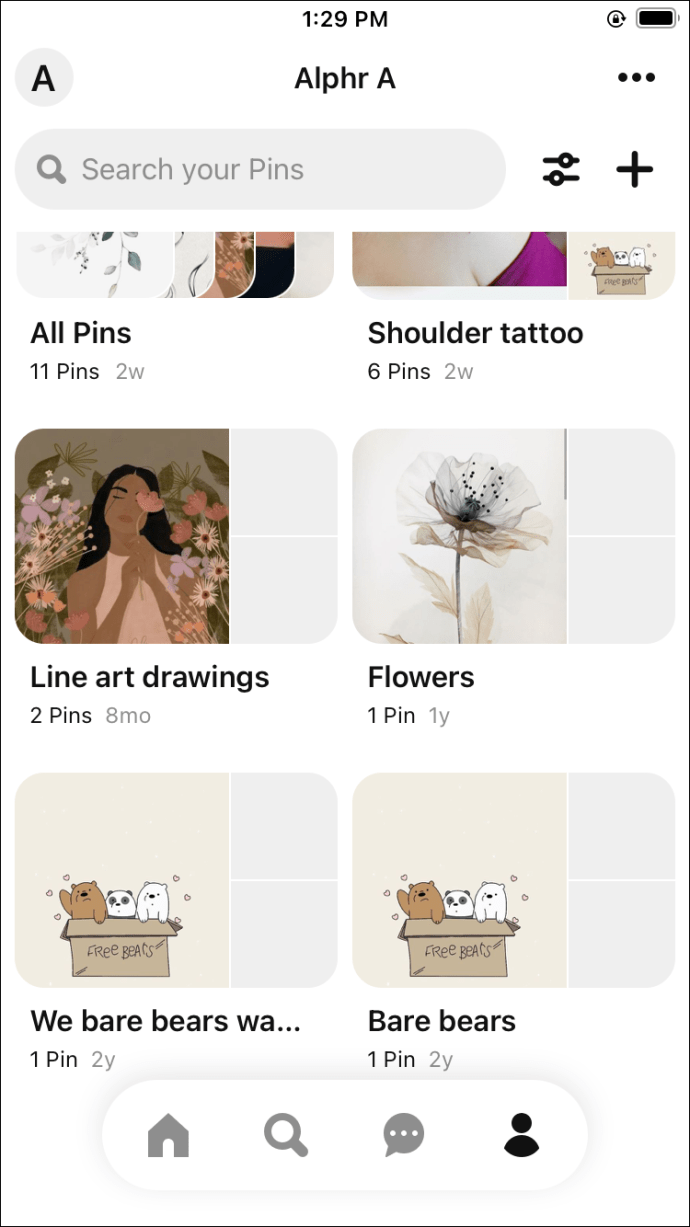
- Нажмите и удерживайте штифт.
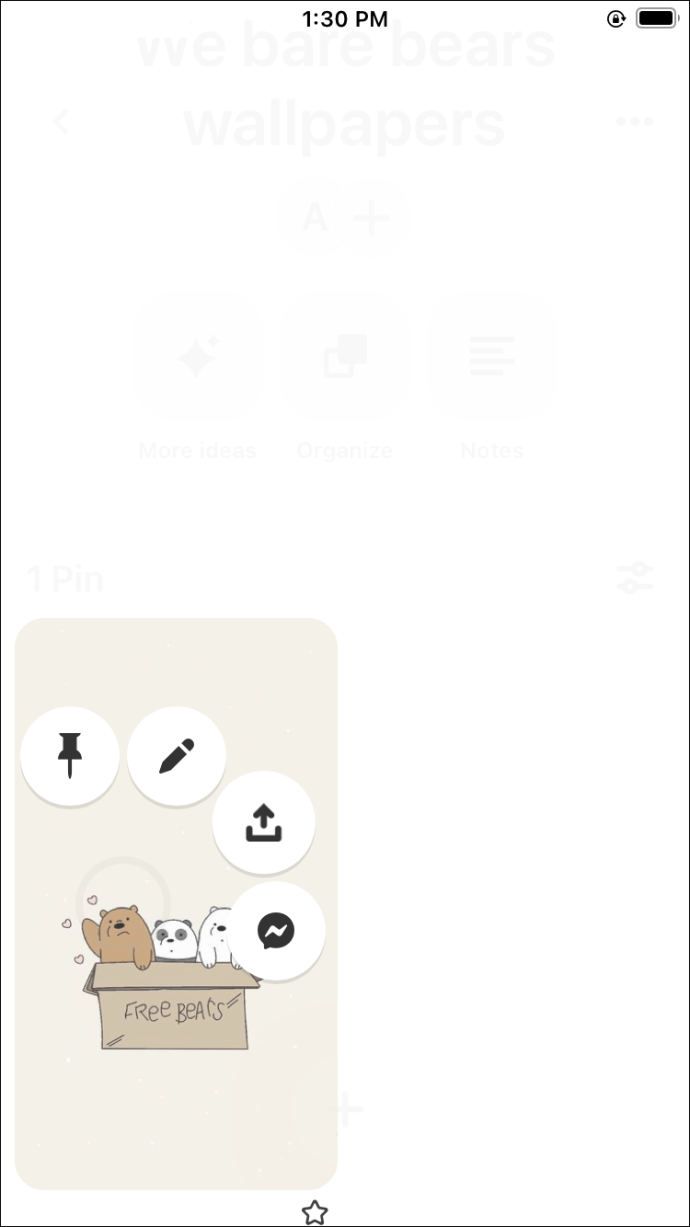
- Щелкните значок карандаша, чтобы увидеть дополнительные параметры.
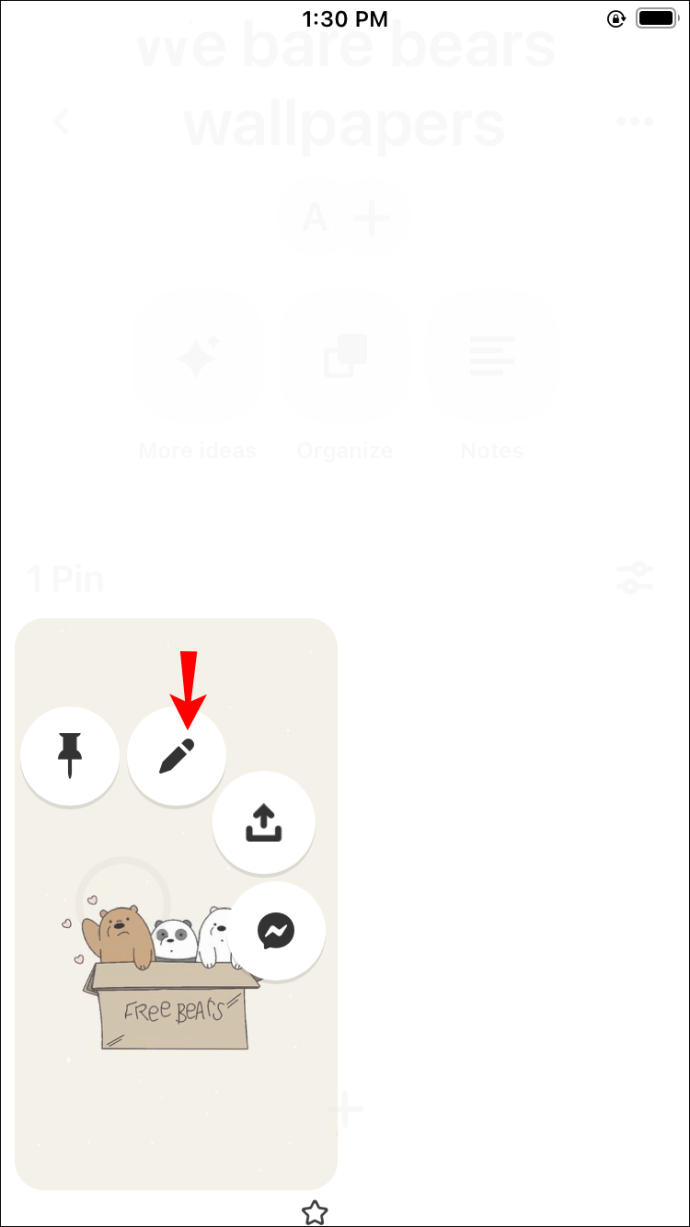
- Нажмите «Удалить», чтобы удалить булавку.
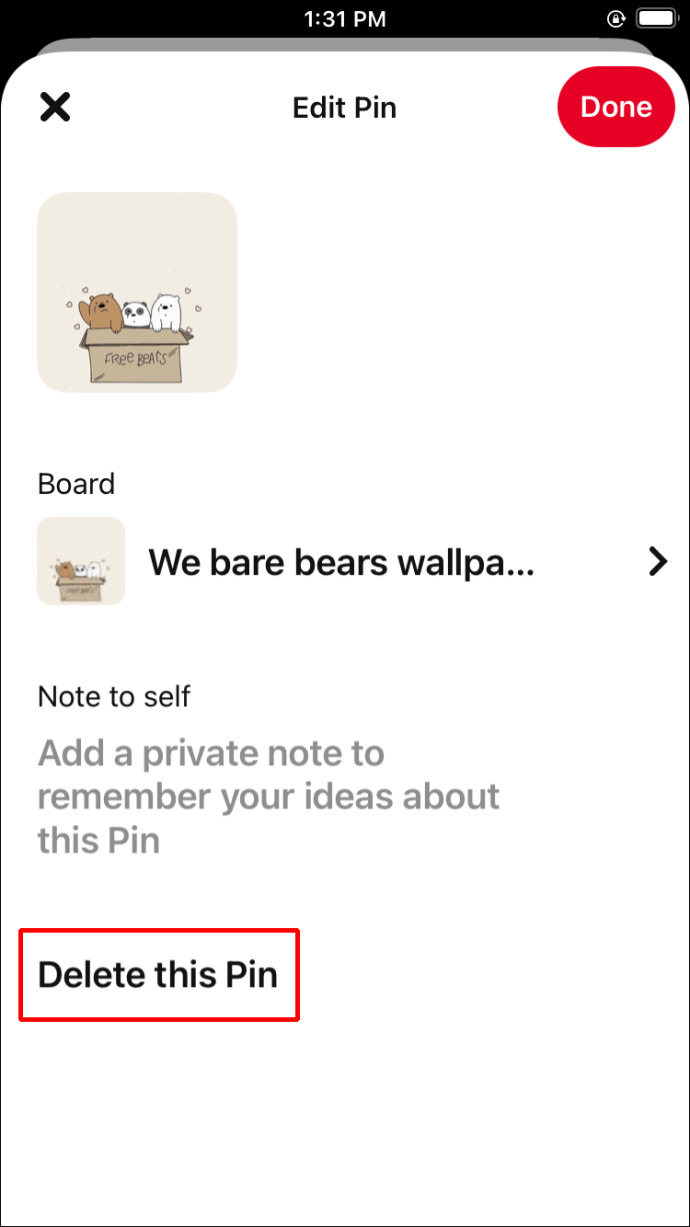
Как удалить пины в Pinterest в приложении для Android
Чтобы удалить булавку в приложении Pinterest для Android, выполните следующие действия:
- Запустите мобильное приложение Pinterest.
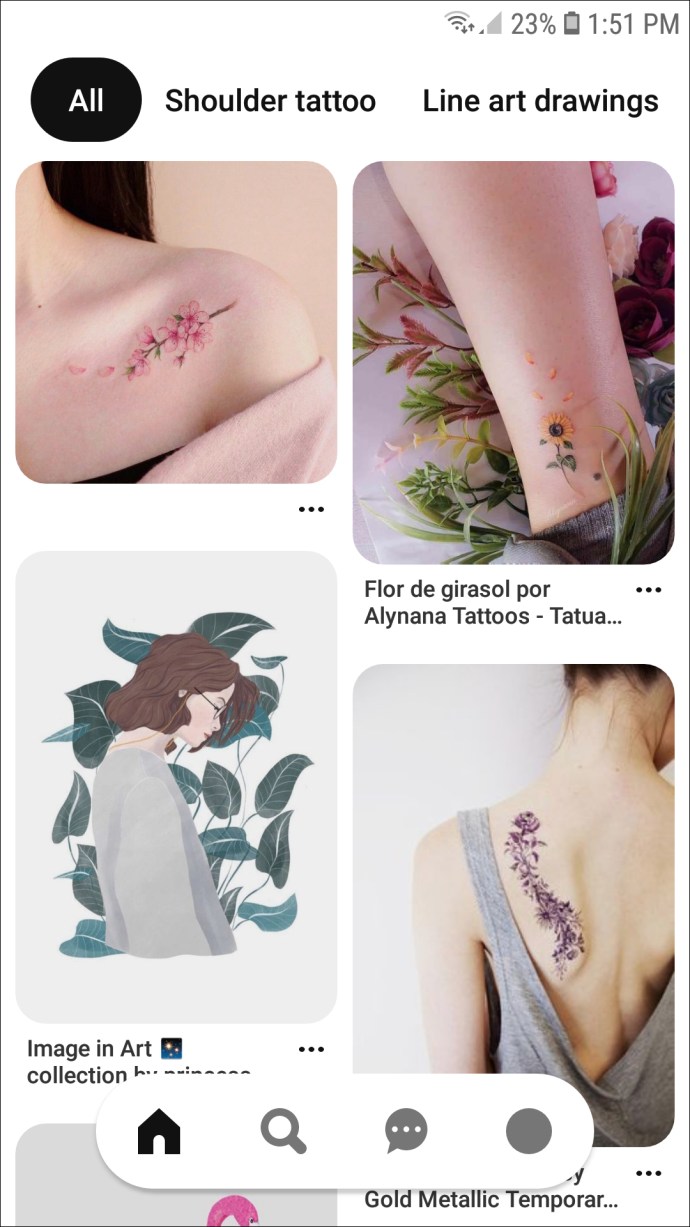
- Выберите доску с булавкой, которую вы хотите удалить.
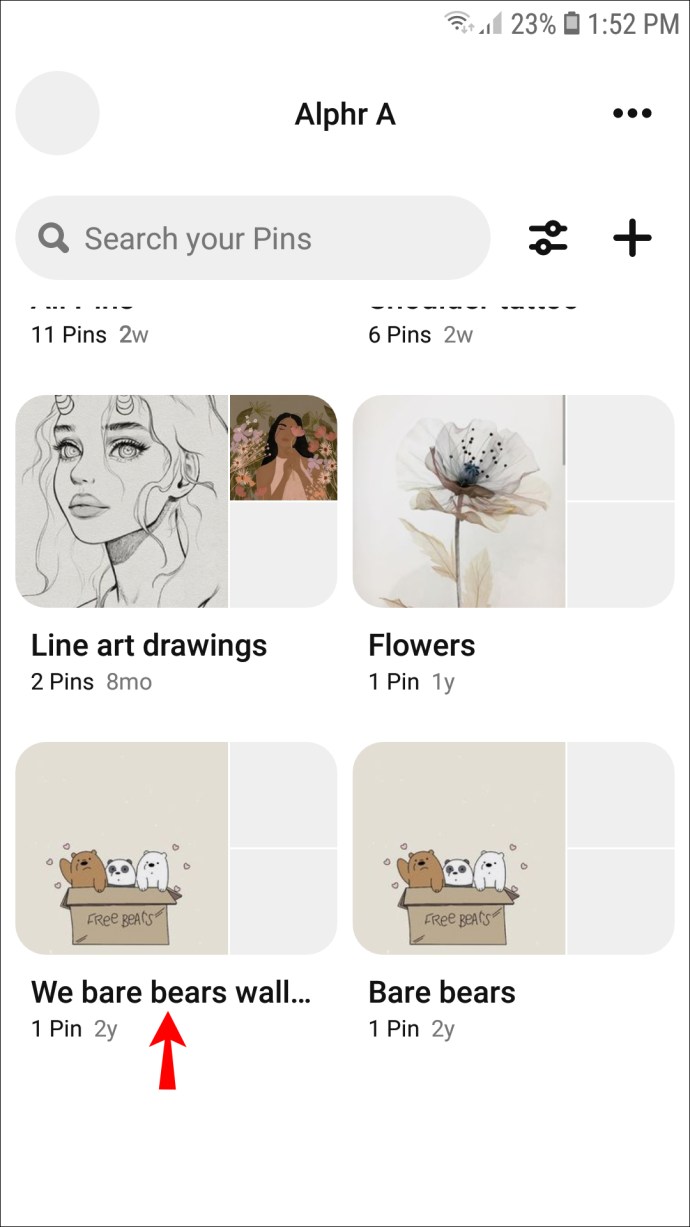
- Нажмите и удерживайте булавку.
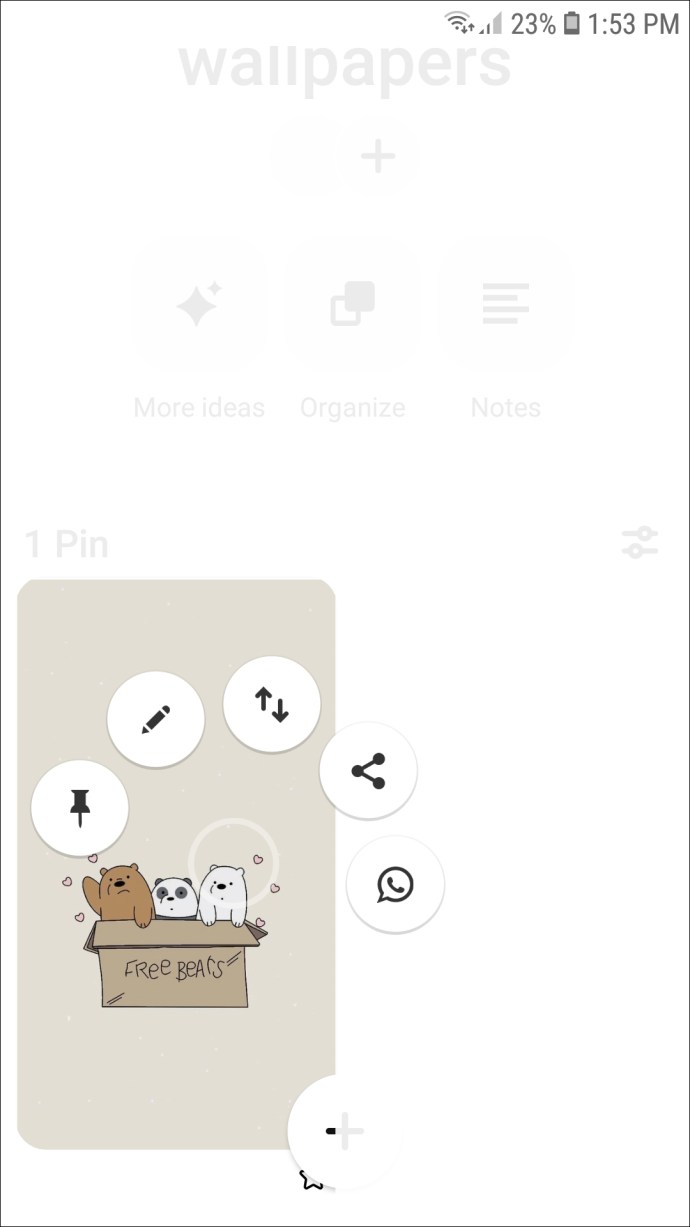
- Перейдите к значку карандаша, чтобы увидеть дополнительные параметры.
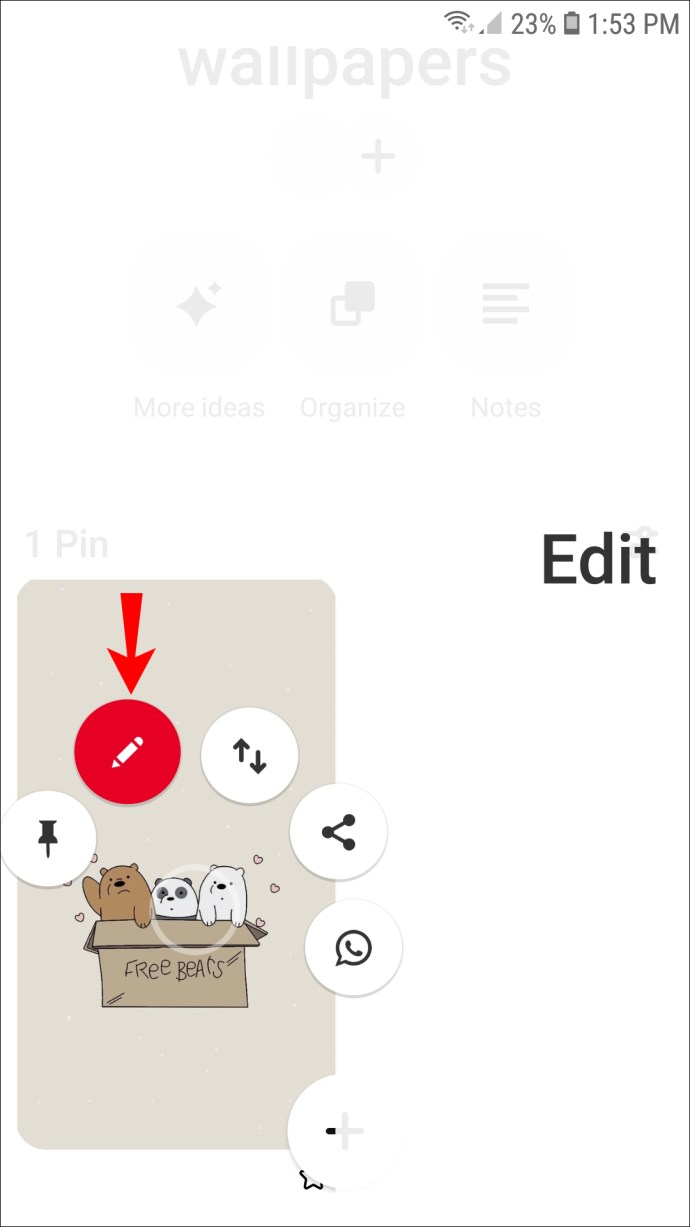
- Выберите «Удалить».
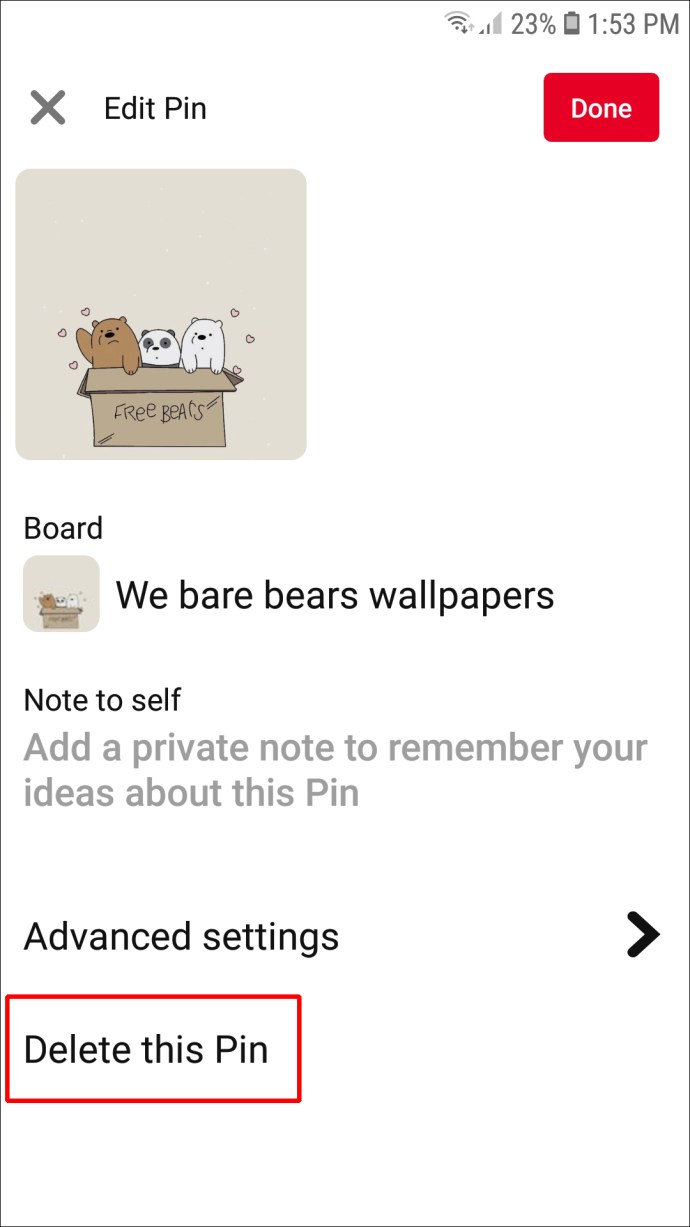
Как массово удалить несколько контактов
Вы можете сэкономить время на чистке досок, удаляя все булавки оптом. Вот как это сделать в мобильном приложении Pinterest:
- Запустите приложение Pinterest и коснитесь изображения своего профиля в правом нижнем углу, чтобы получить доступ к своим доскам.
- Откройте доску, содержащую булавки, которые вы хотите удалить.
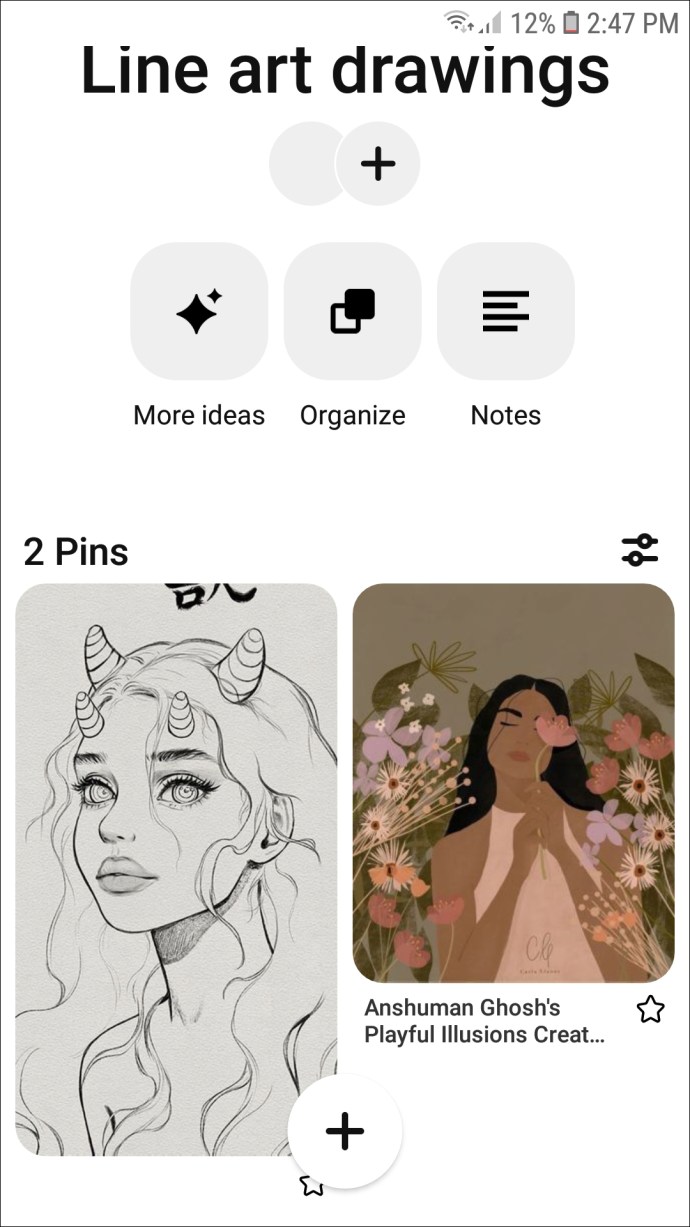
- Нажмите «Организовать».

- Нажмите на булавки, которые хотите удалить. Вокруг выбранных контактов появится галочка и черная рамка.
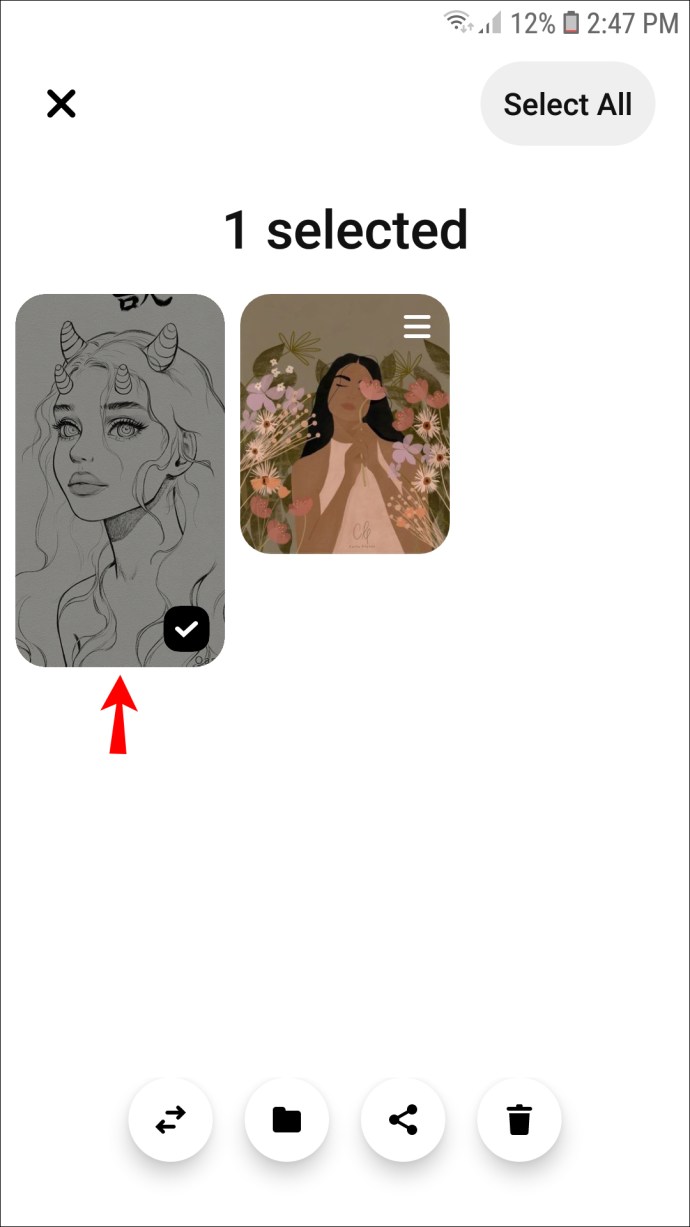
- Коснитесь значка корзины в нижней части экрана.
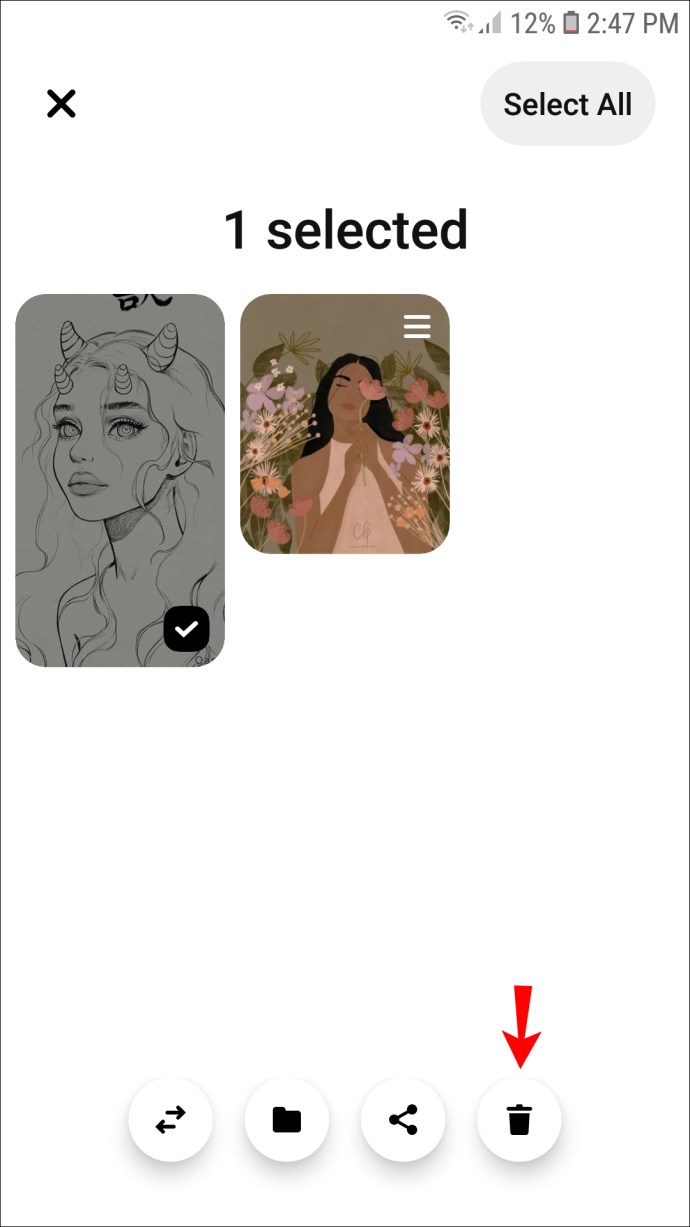
- Подтвердите, нажав «Удалить».
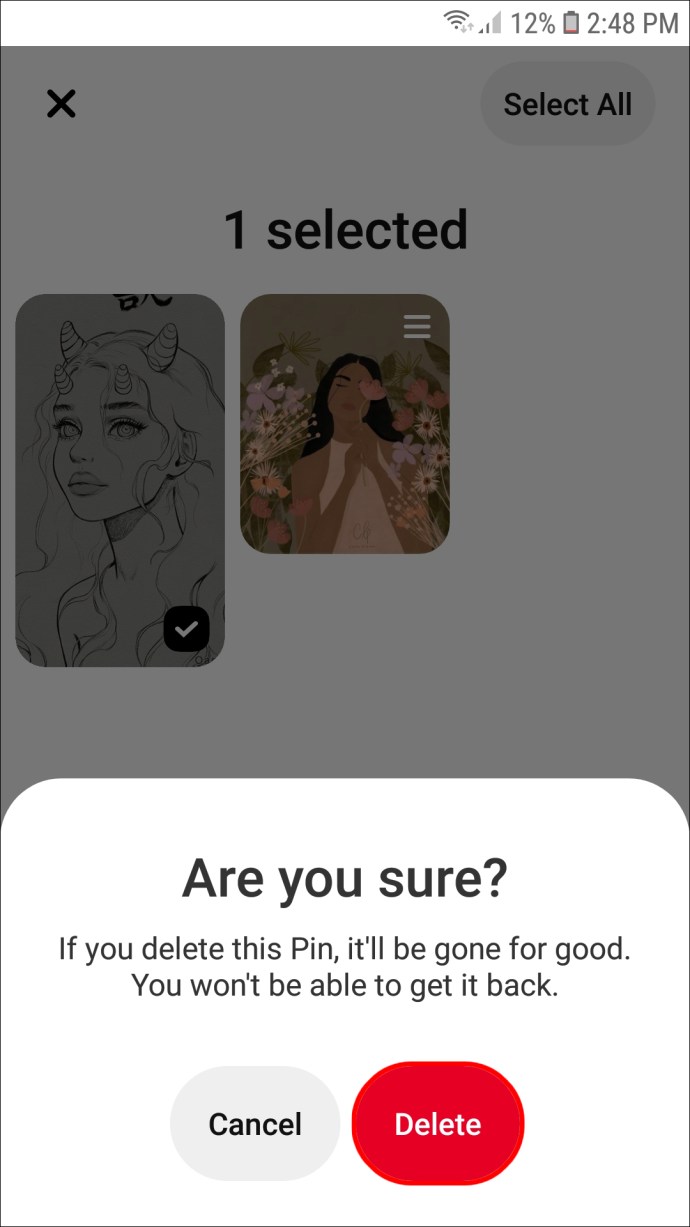
Версия Pinterest для браузера также поддерживает массовое удаление пинов. Следуйте инструкциям ниже:
- Откройте Pinterest и войдите в свою учетную запись.
- Щелкните значок своего профиля в правом нижнем углу, чтобы получить доступ к своим доскам.
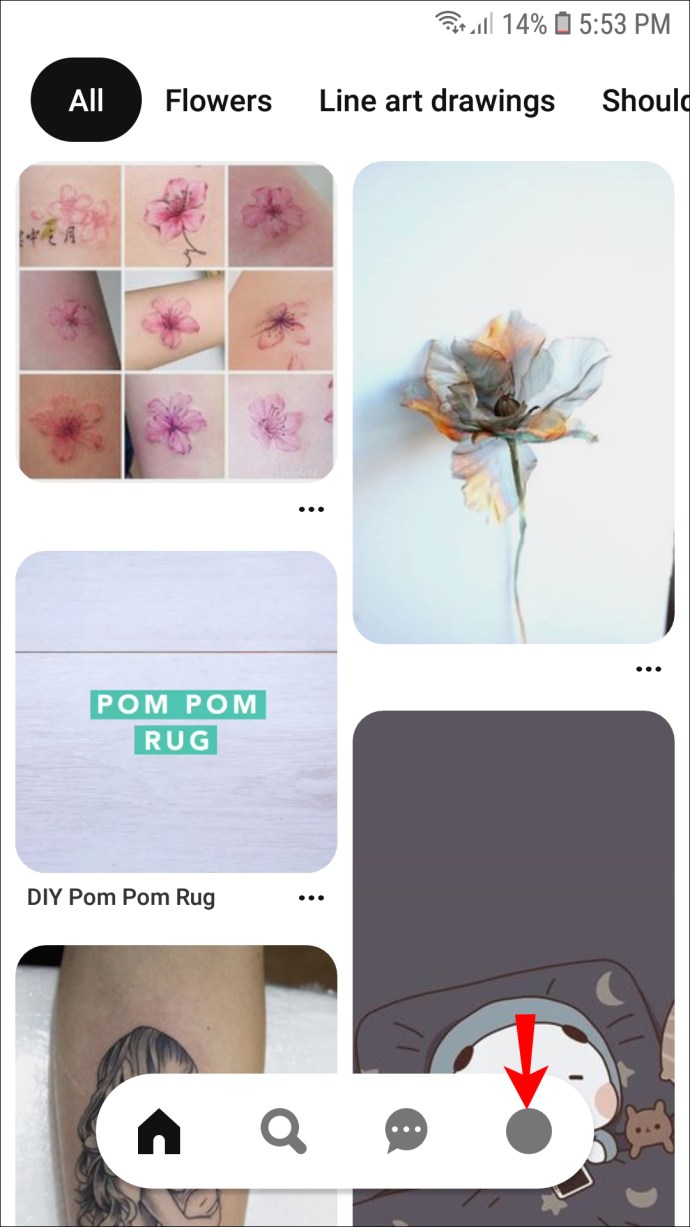
- Найдите доску, содержащую булавки, которые вы хотите удалить, и откройте ее.
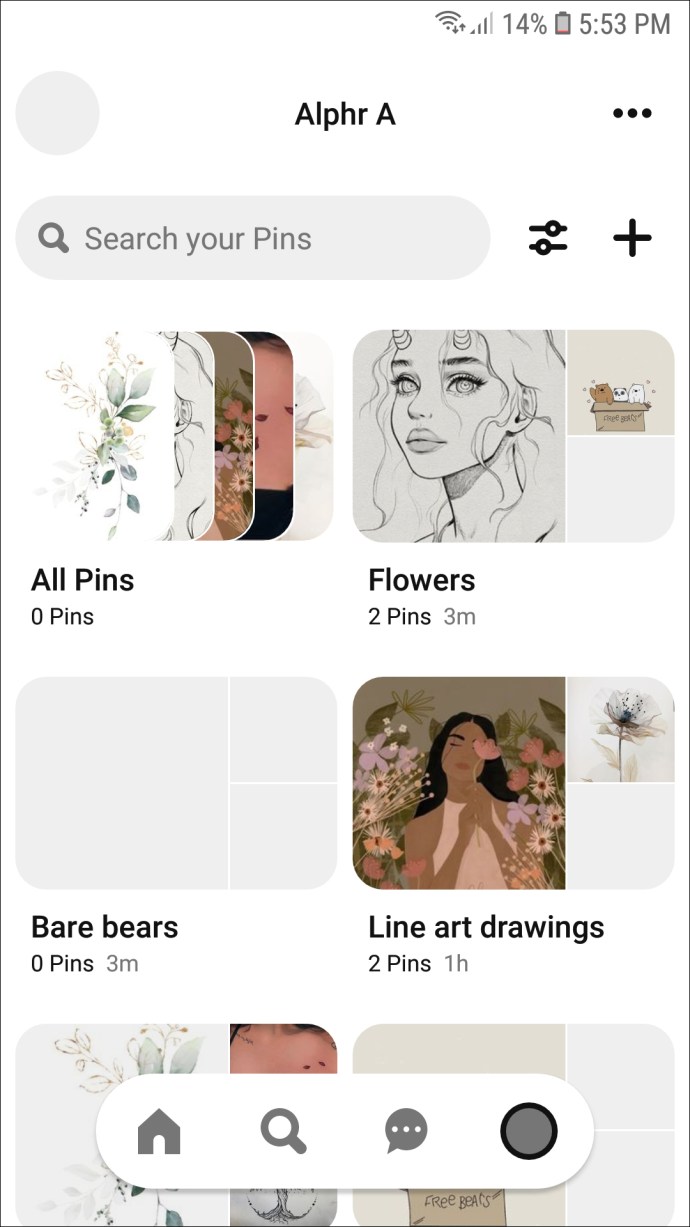
- Нажмите «Организовать» вверху доски.
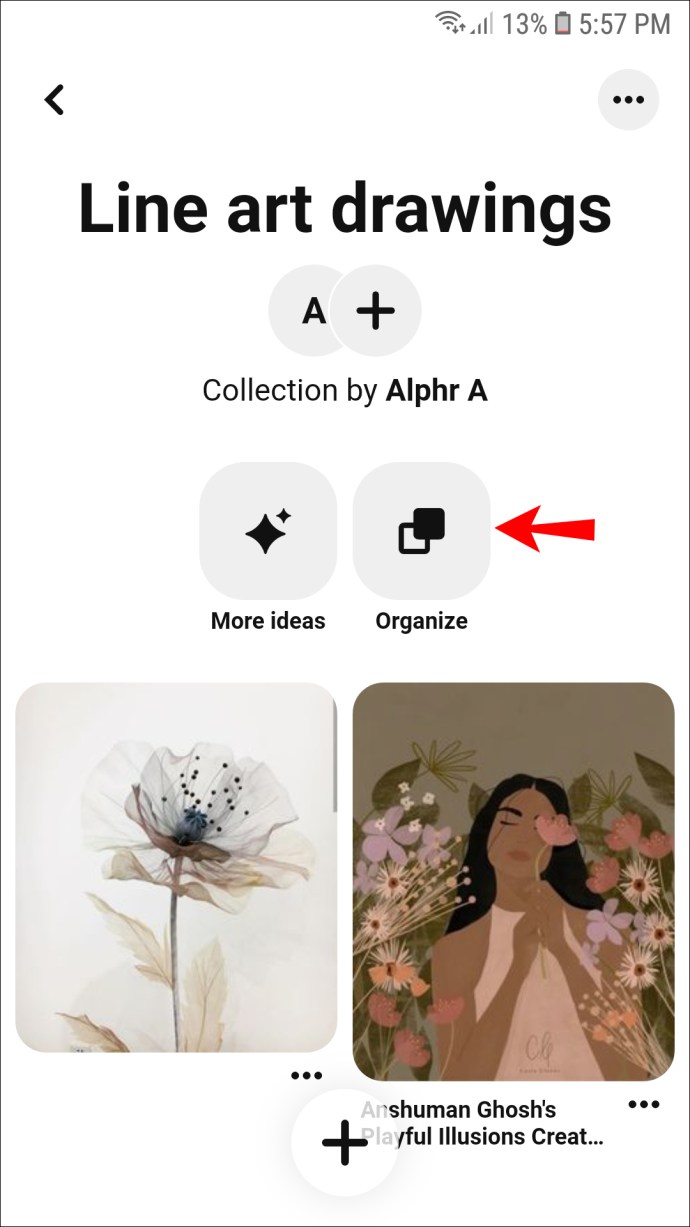
- Щелкните булавки, которые хотите удалить. Вокруг выбранных контактов появится галочка и черная рамка.
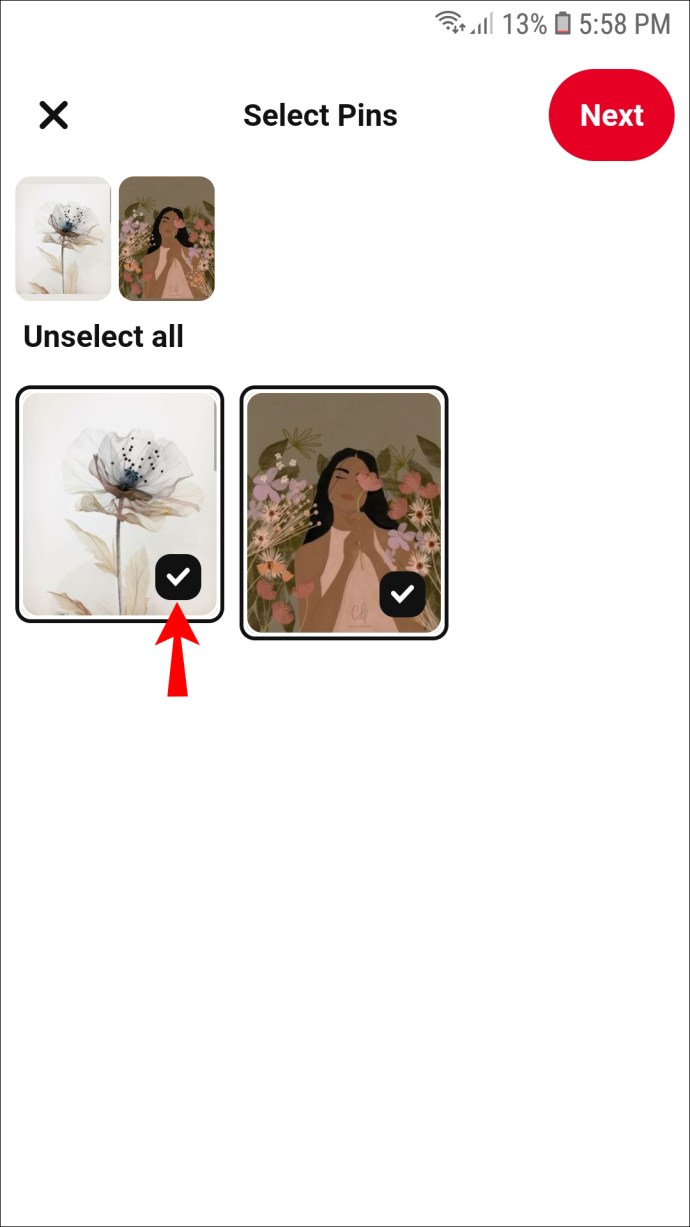
- Нажмите «Удалить» вверху доски. Или нажмите «Переместить», чтобы переместить контакты на другую доску.
- Еще раз нажмите «Удалить» для подтверждения.
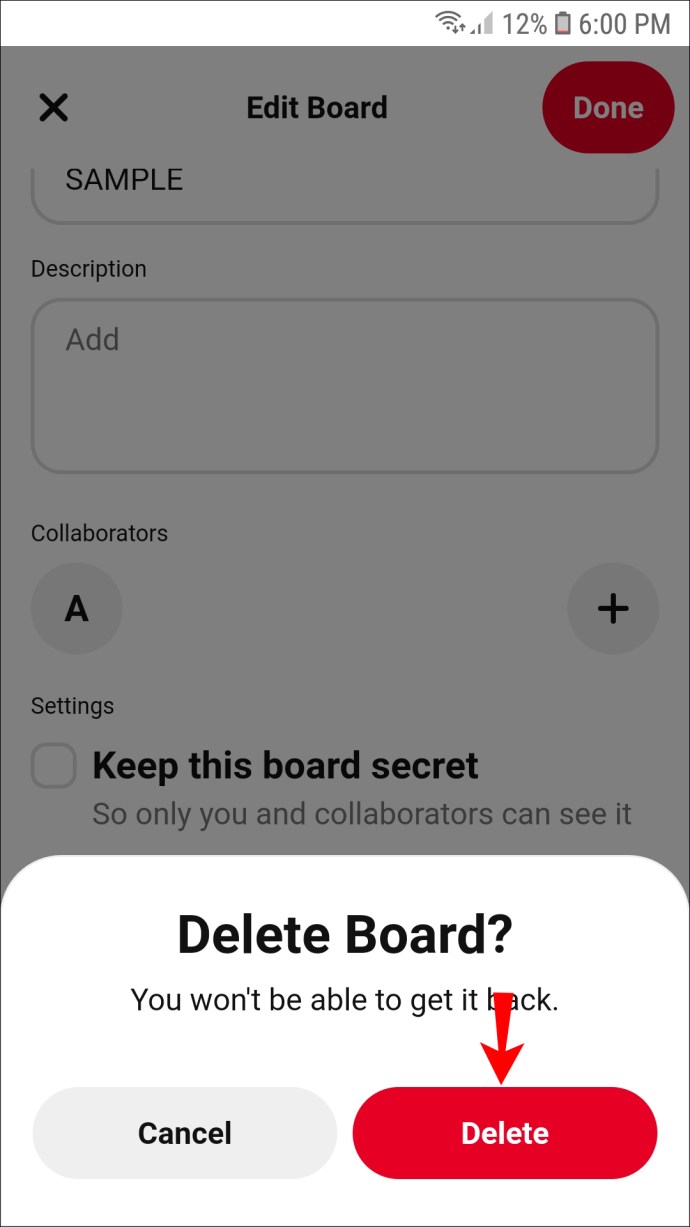
Удаляет ли удаление созданного вами пина для всех?
Нет, удаление созданного вами пина приводит только к его удалению с вашей доски. Если другой пользователь Pinterest сохранил пин на своей доске, это не повлияет. Полное удаление контента из Pinterest в настоящее время невозможно, поэтому следите за тем, что вы публикуете.
Организуйте свои пины
Вы можете упорядочить свои доски Pinterest и убрать беспорядок, выполнив несколько простых шагов. Сохранение порядка в записях и записях - это первый шаг к упорядочиванию своих мыслей. Помните, что вместо того, чтобы удалить пин навсегда, вы также можете переместить его в другое место или отредактировать содержащуюся в нем информацию.
Вы бы хотели удалить созданный вами пин навсегда для всех пользователей? Поделитесь своими мыслями в разделе комментариев ниже.